LVM磁盘扩缩容技术
下载
各版本软件下载直链以及密钥参考:https://www.xitmi.com/2417.html
- 点击运行后开始安装
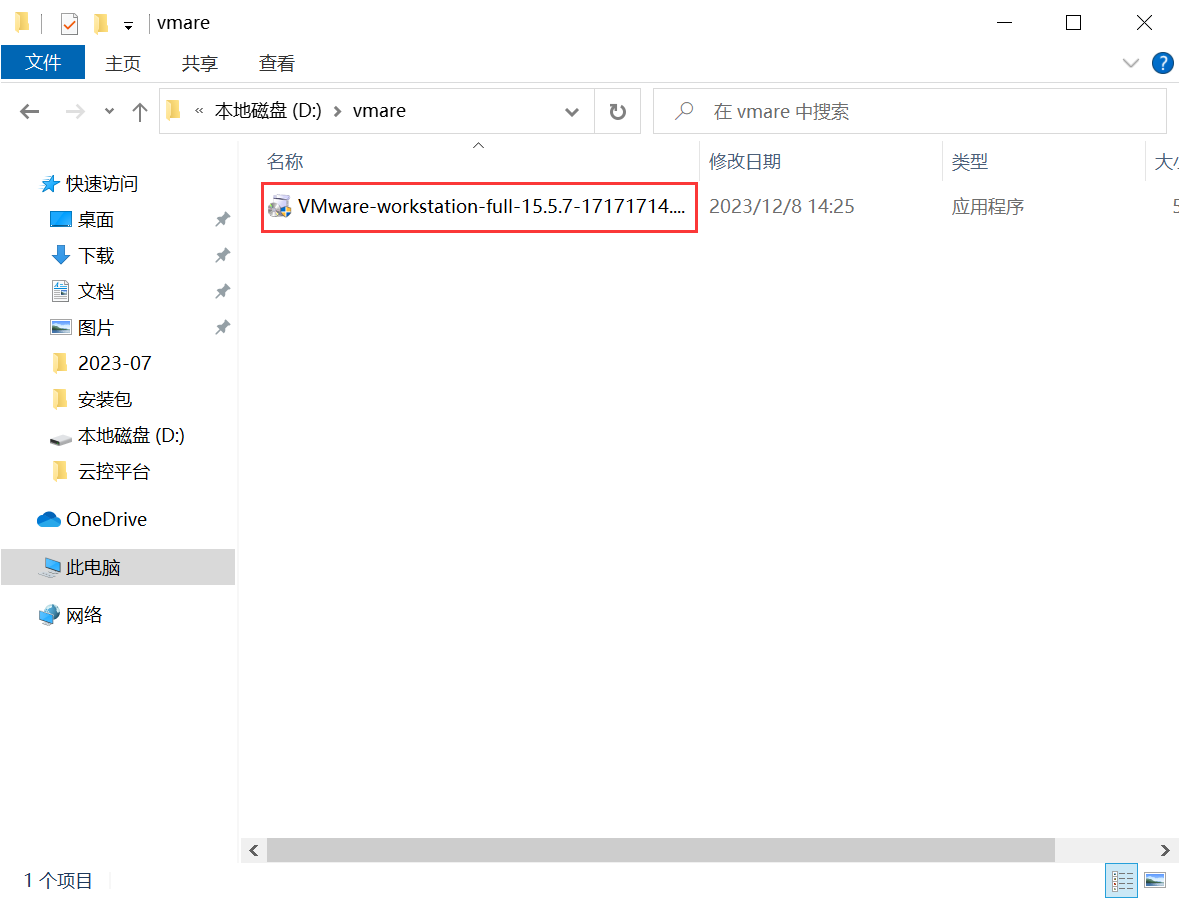
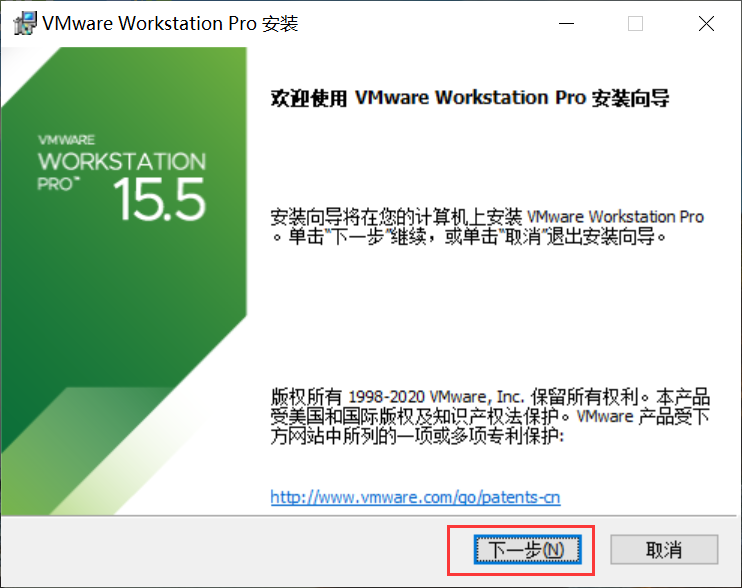
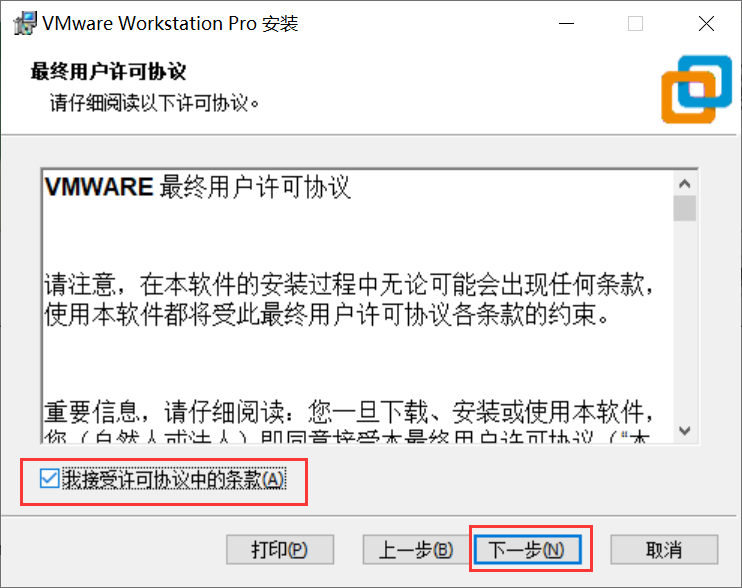
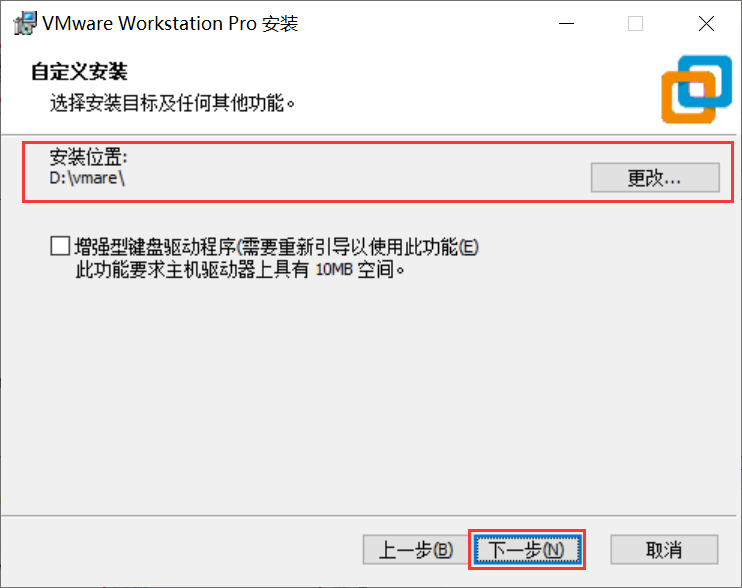
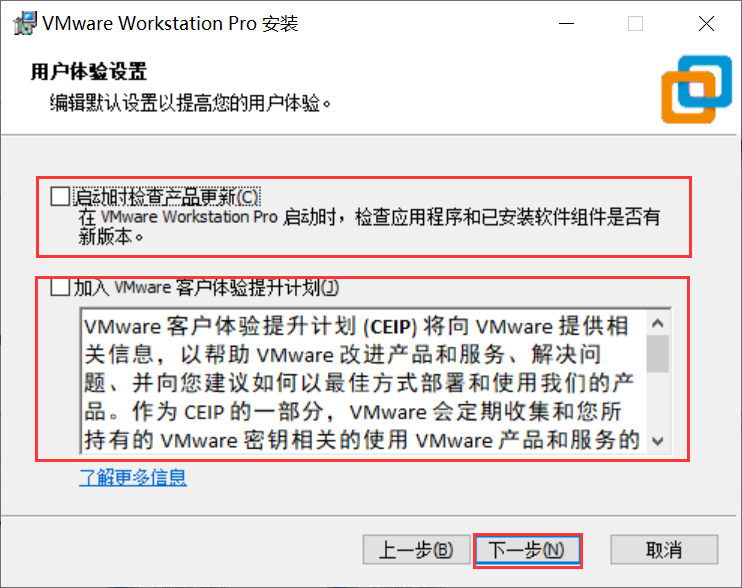
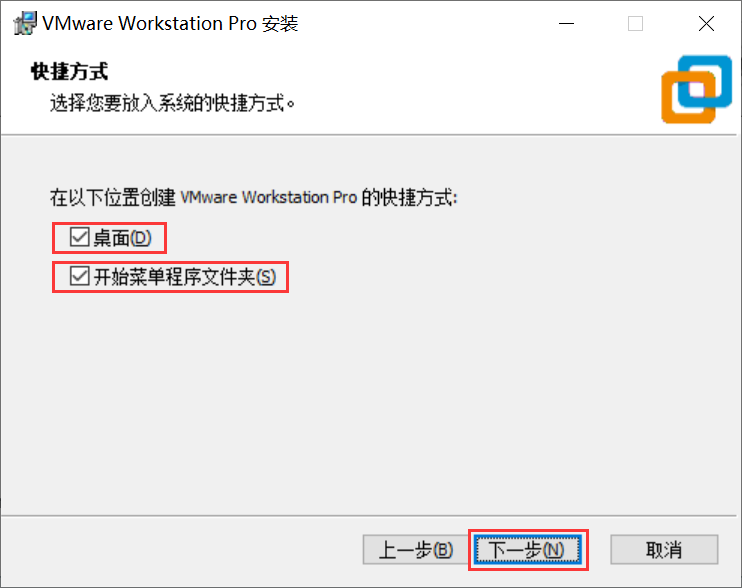
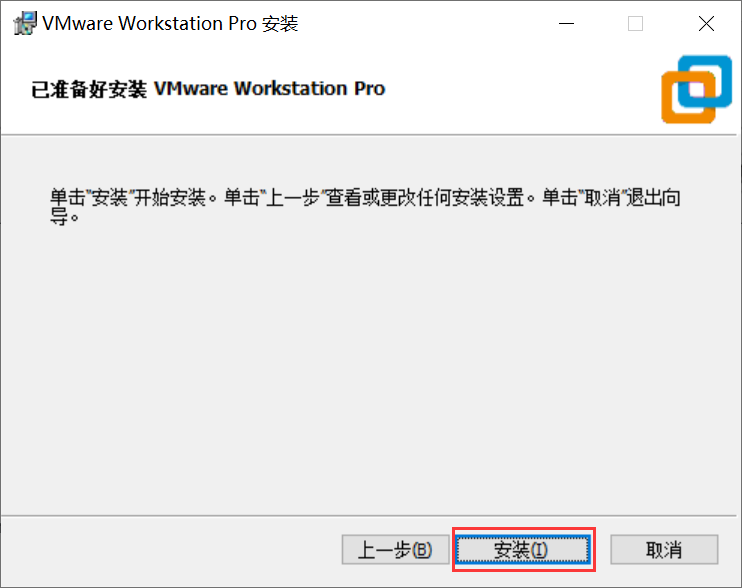
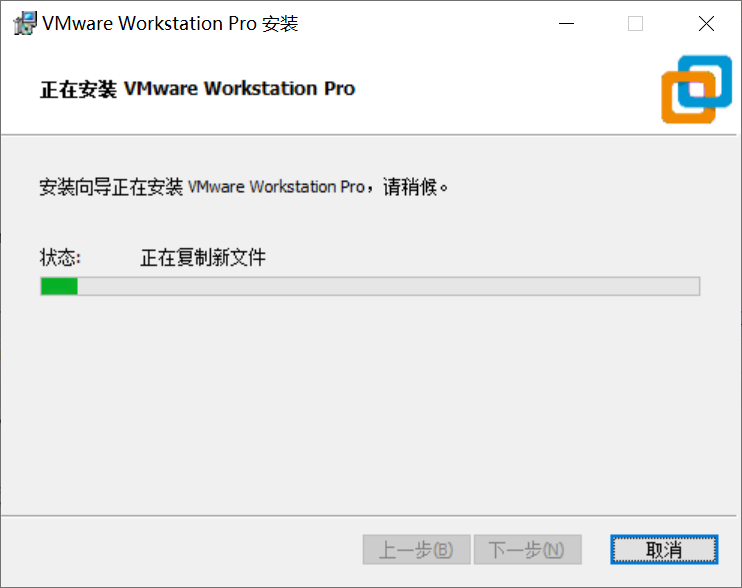
- 添加许可证
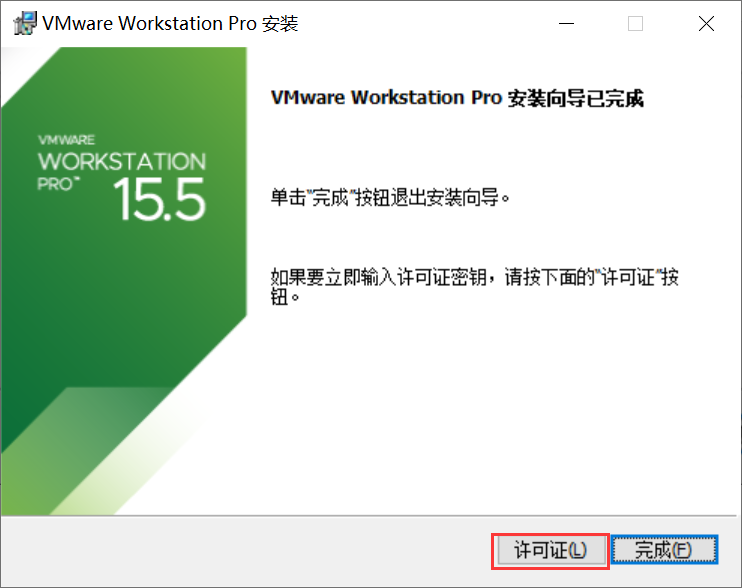
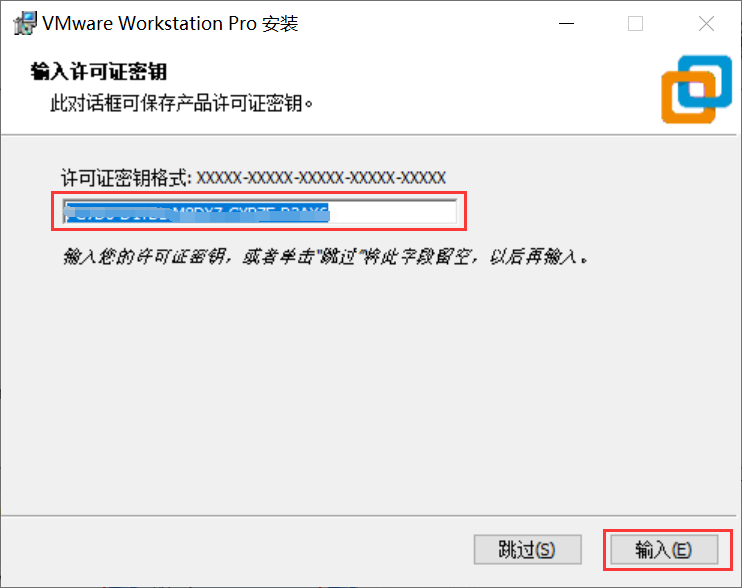
- 完成安装
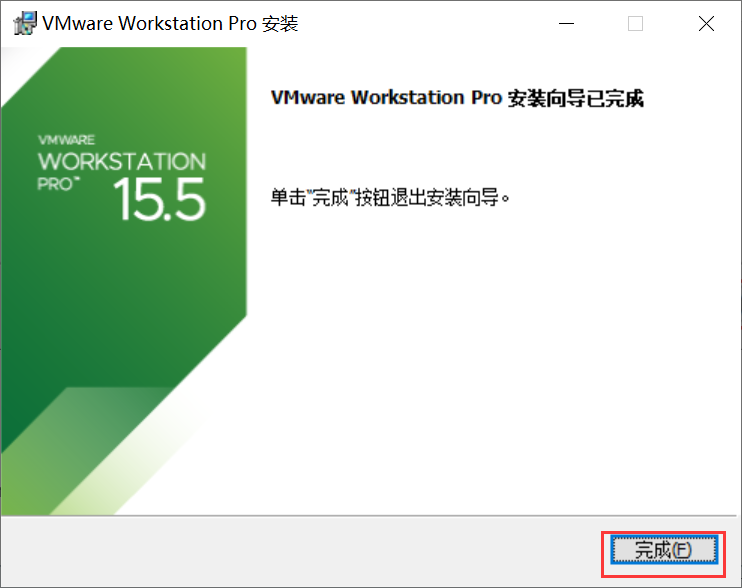
- 点击图标启动
网络配置
- 配置 VMware 虚拟网络编辑器(编辑 -> 虚拟网络编辑器)
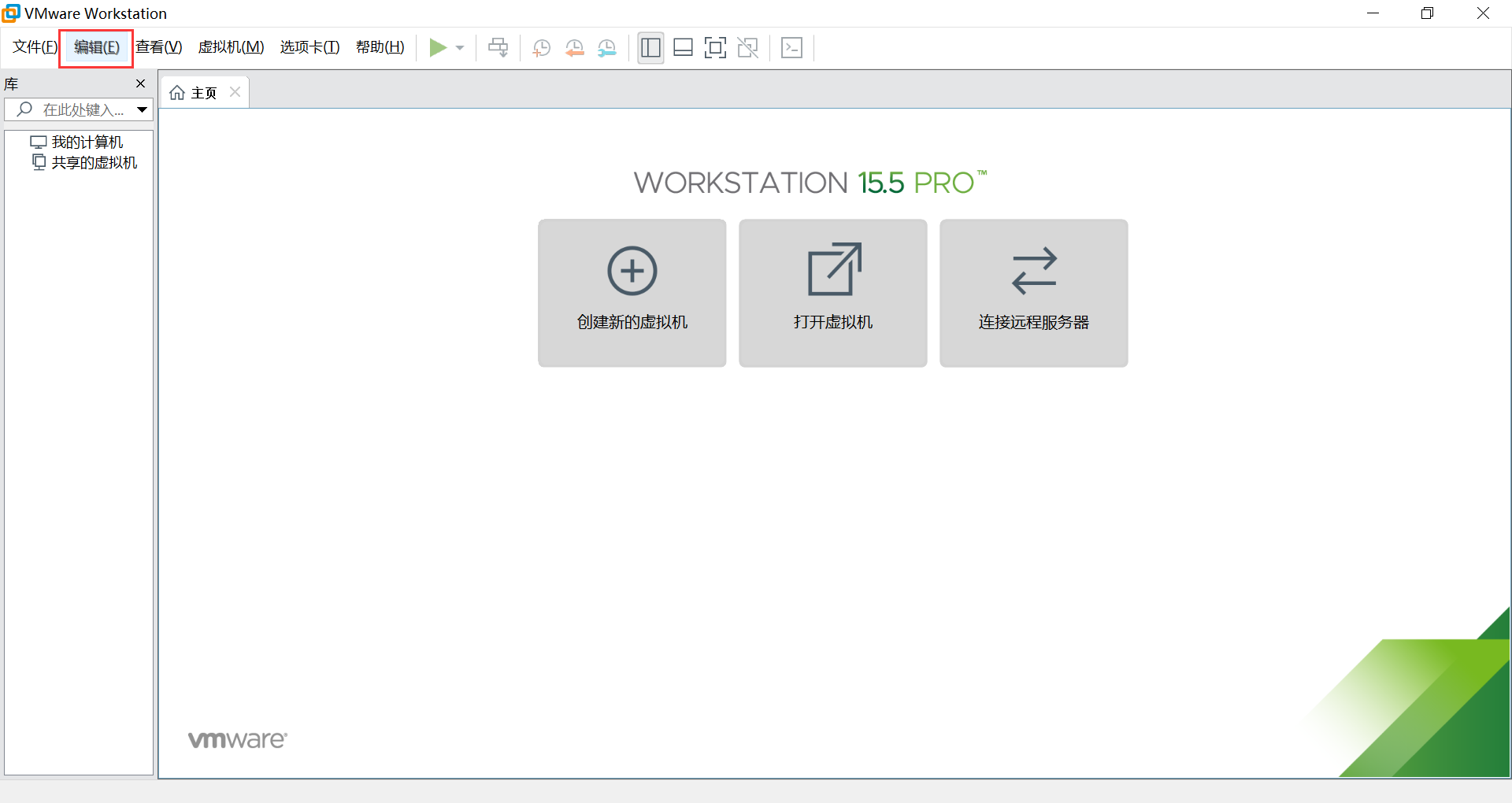
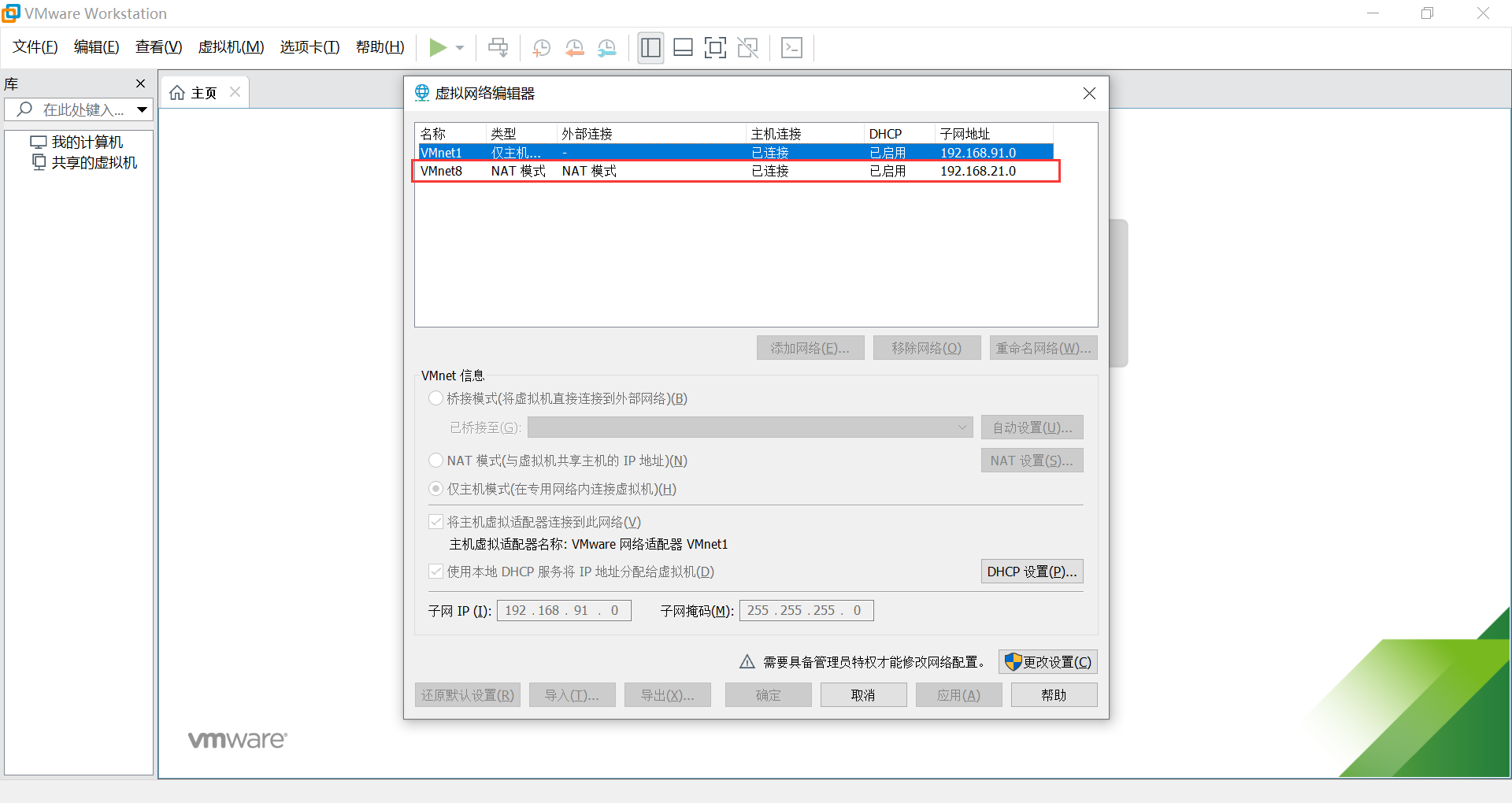
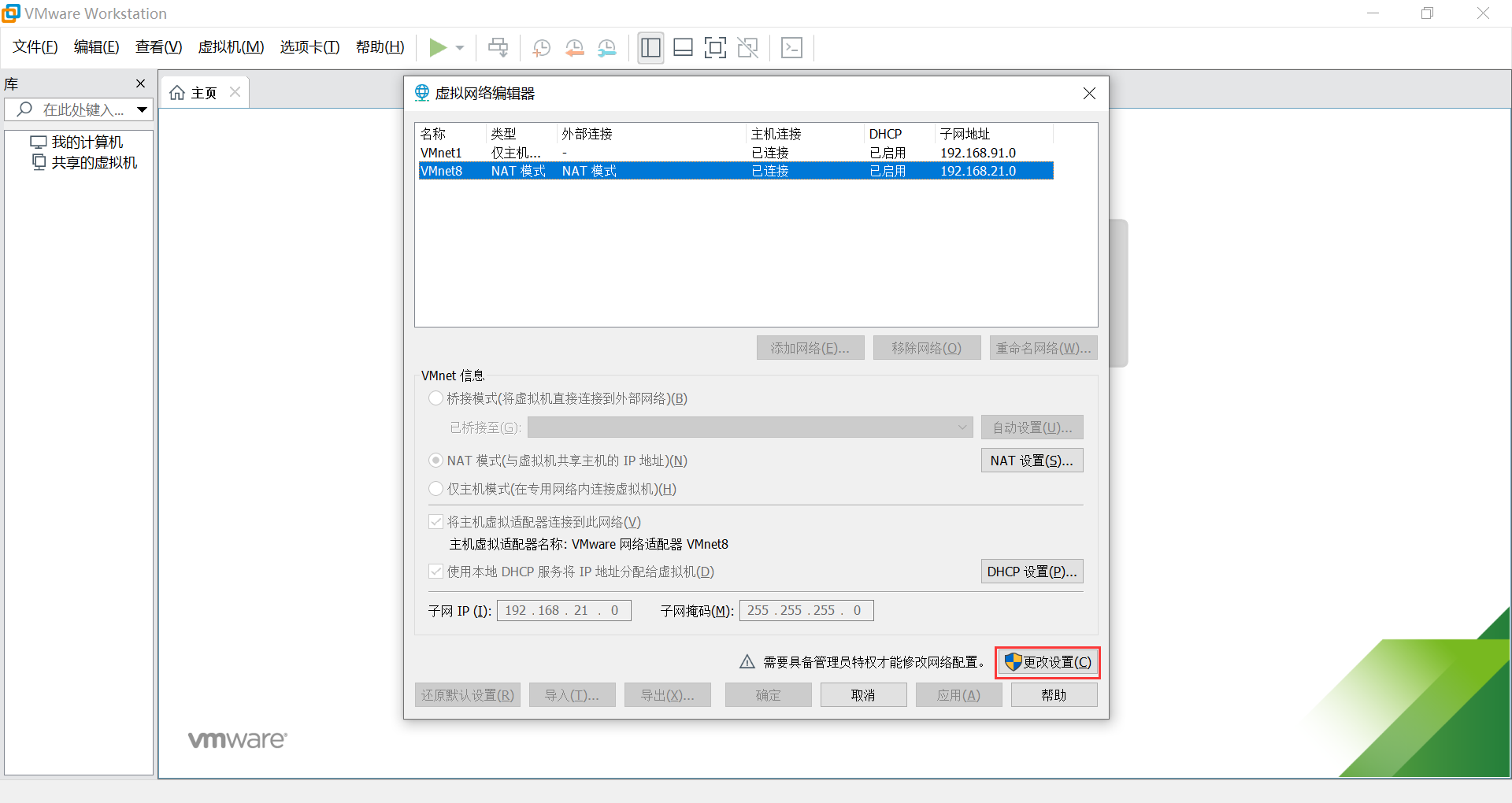
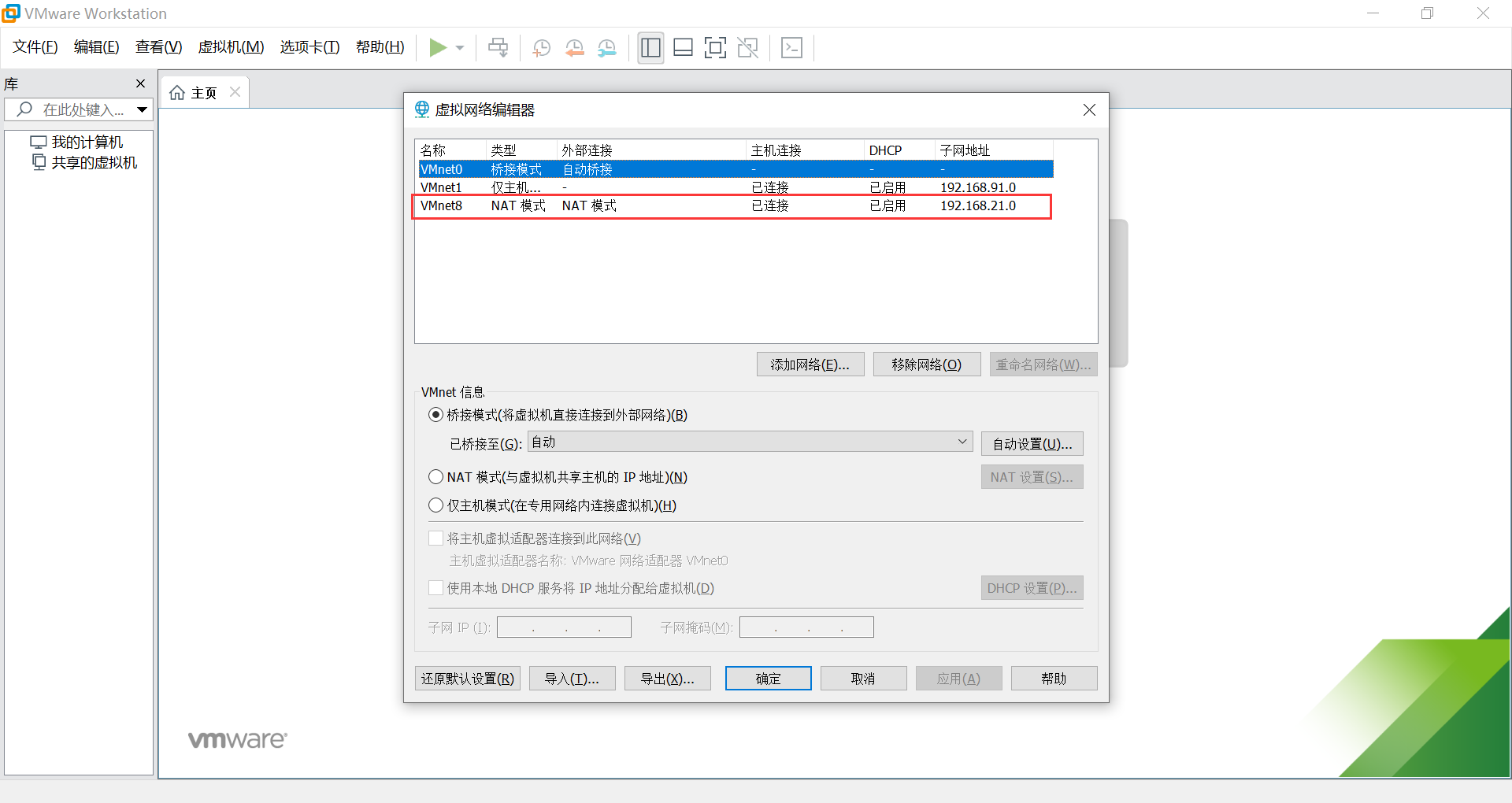
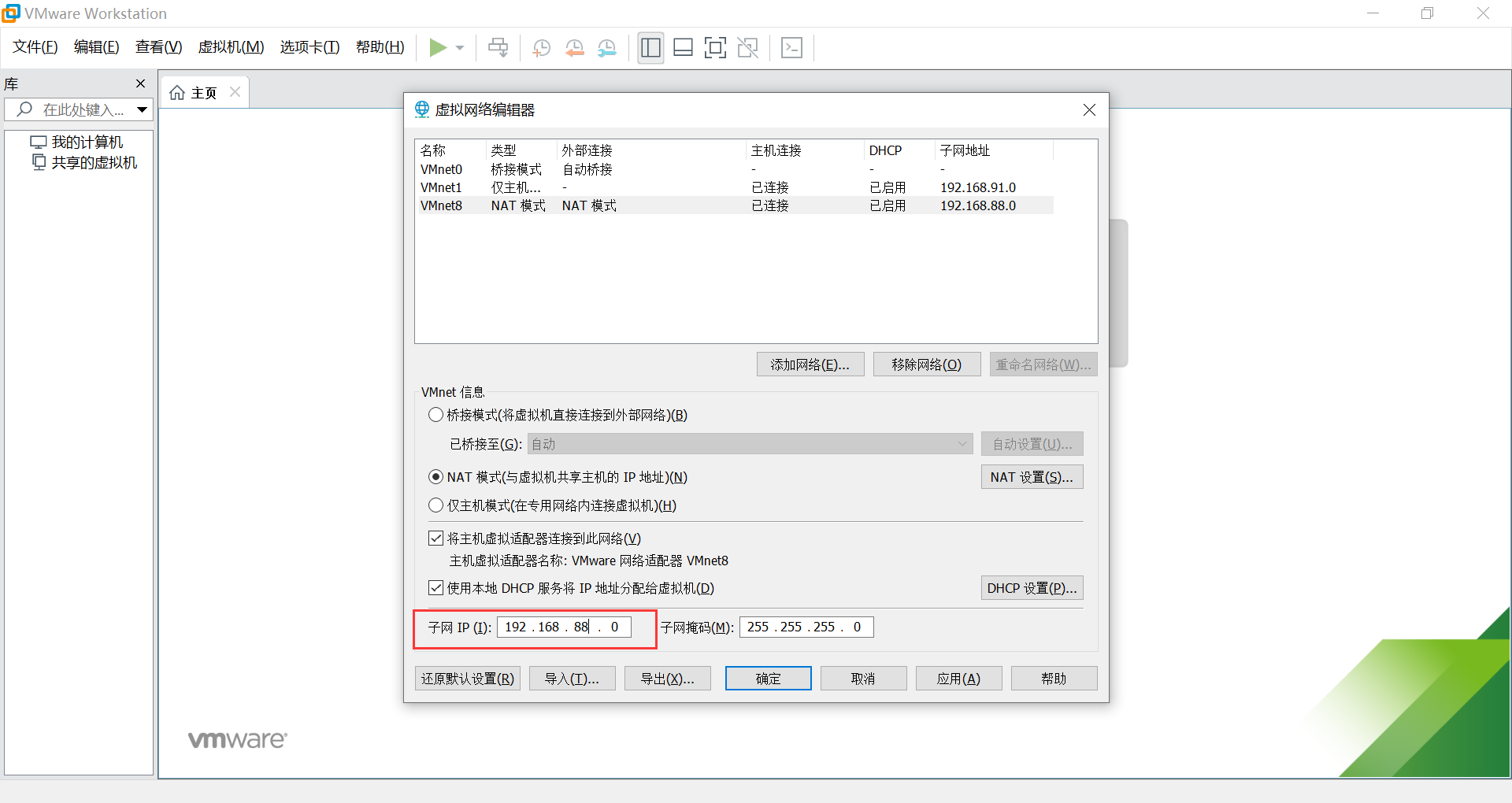
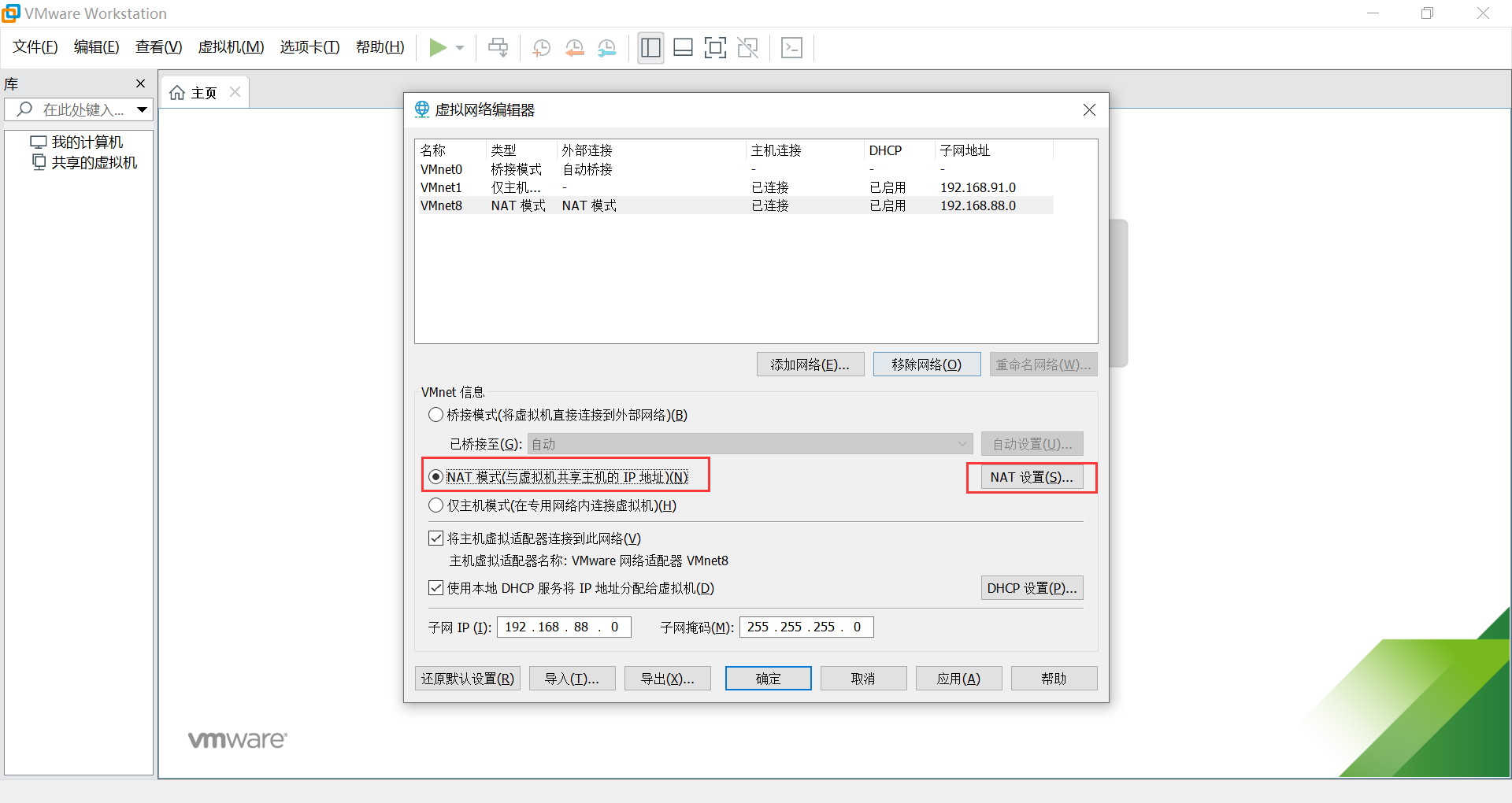
修改完成后点击 确定 -> 确定
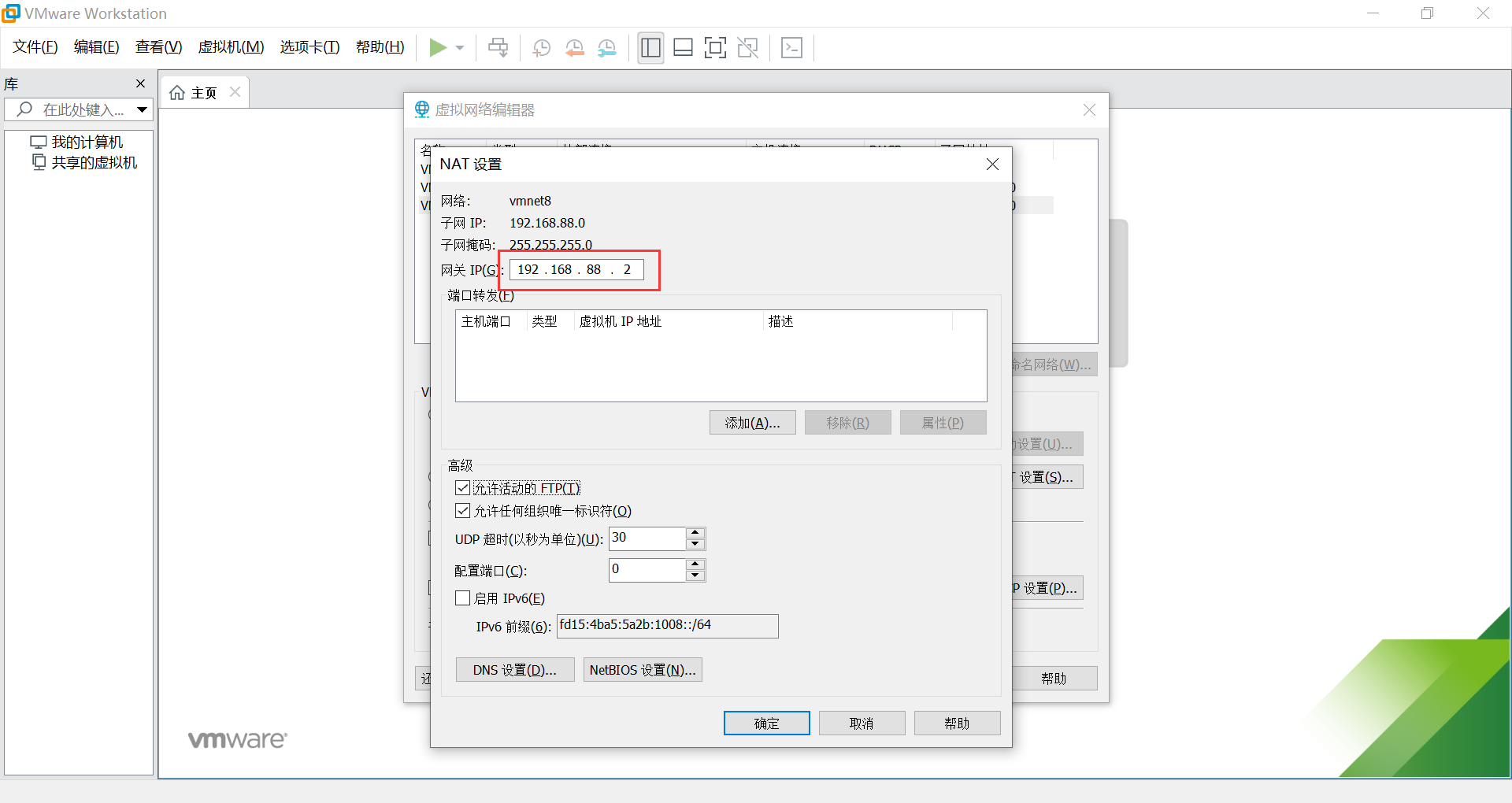
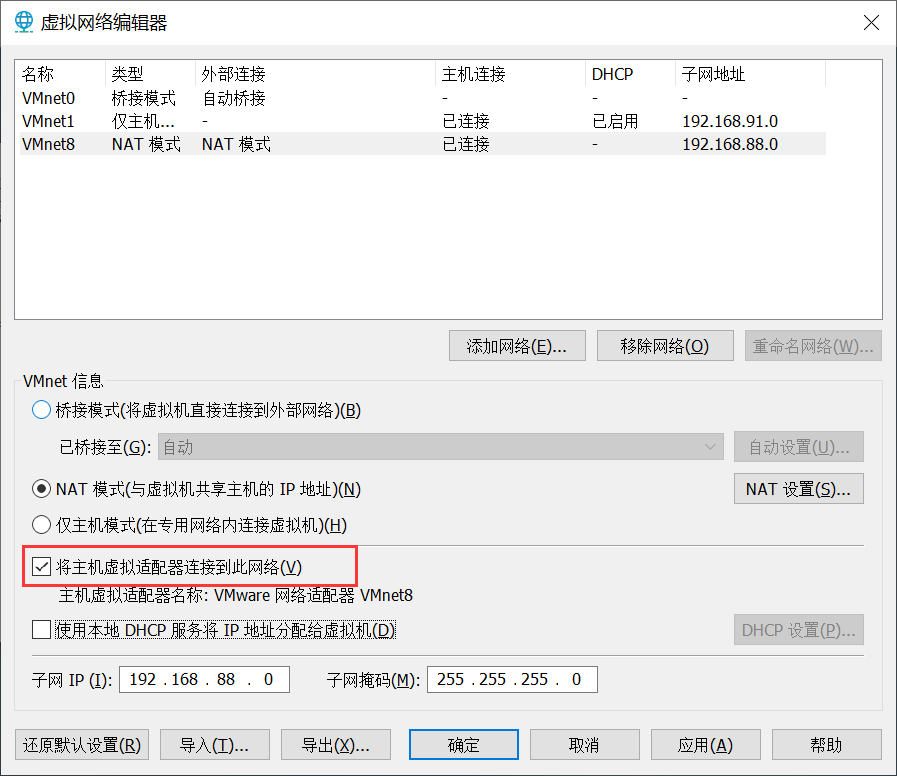
- 打开网络连接(控制面板 -> 查看方式:大图标 -> 网络和共享中心 -> 更开适配器设置)
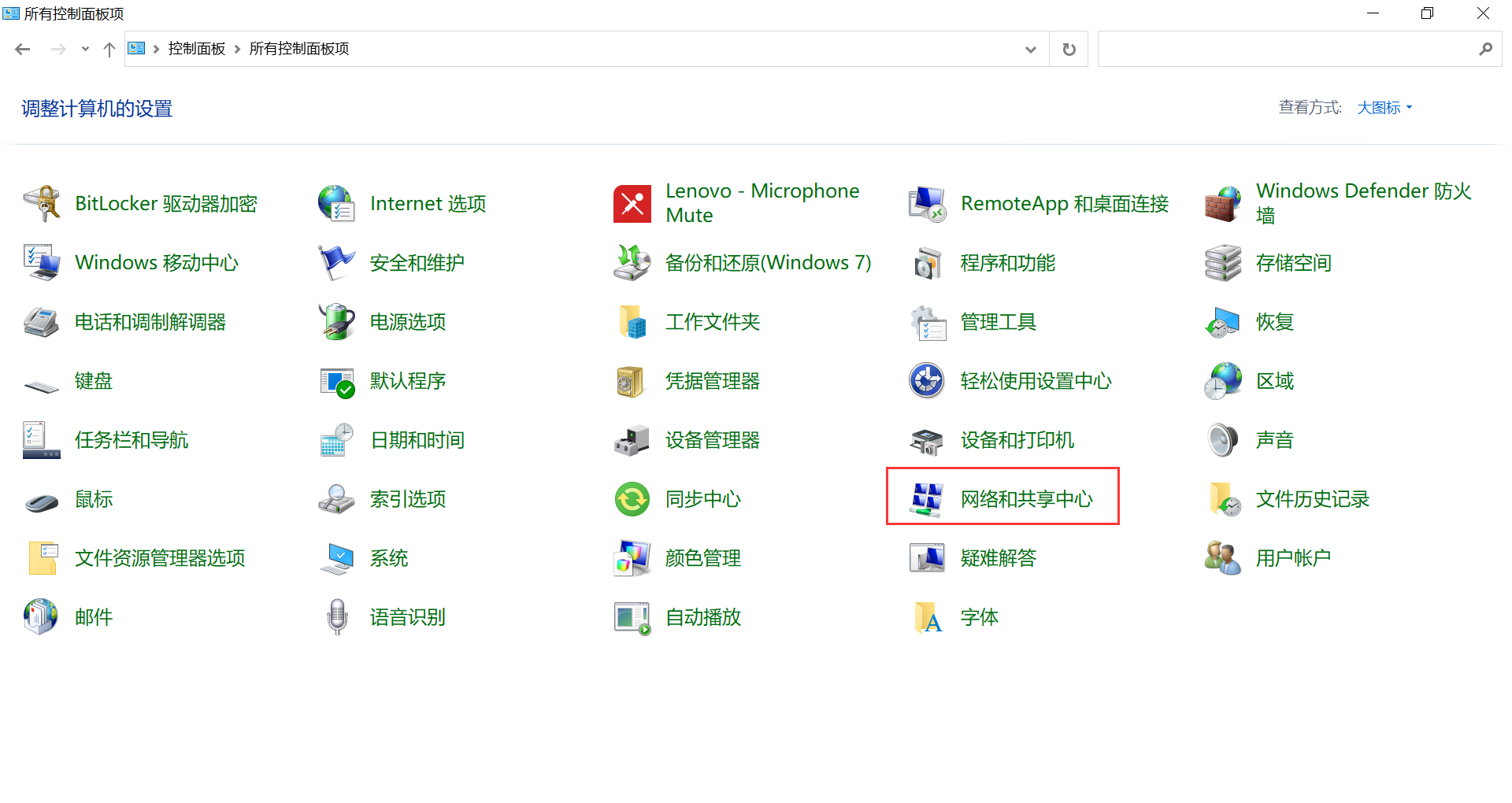
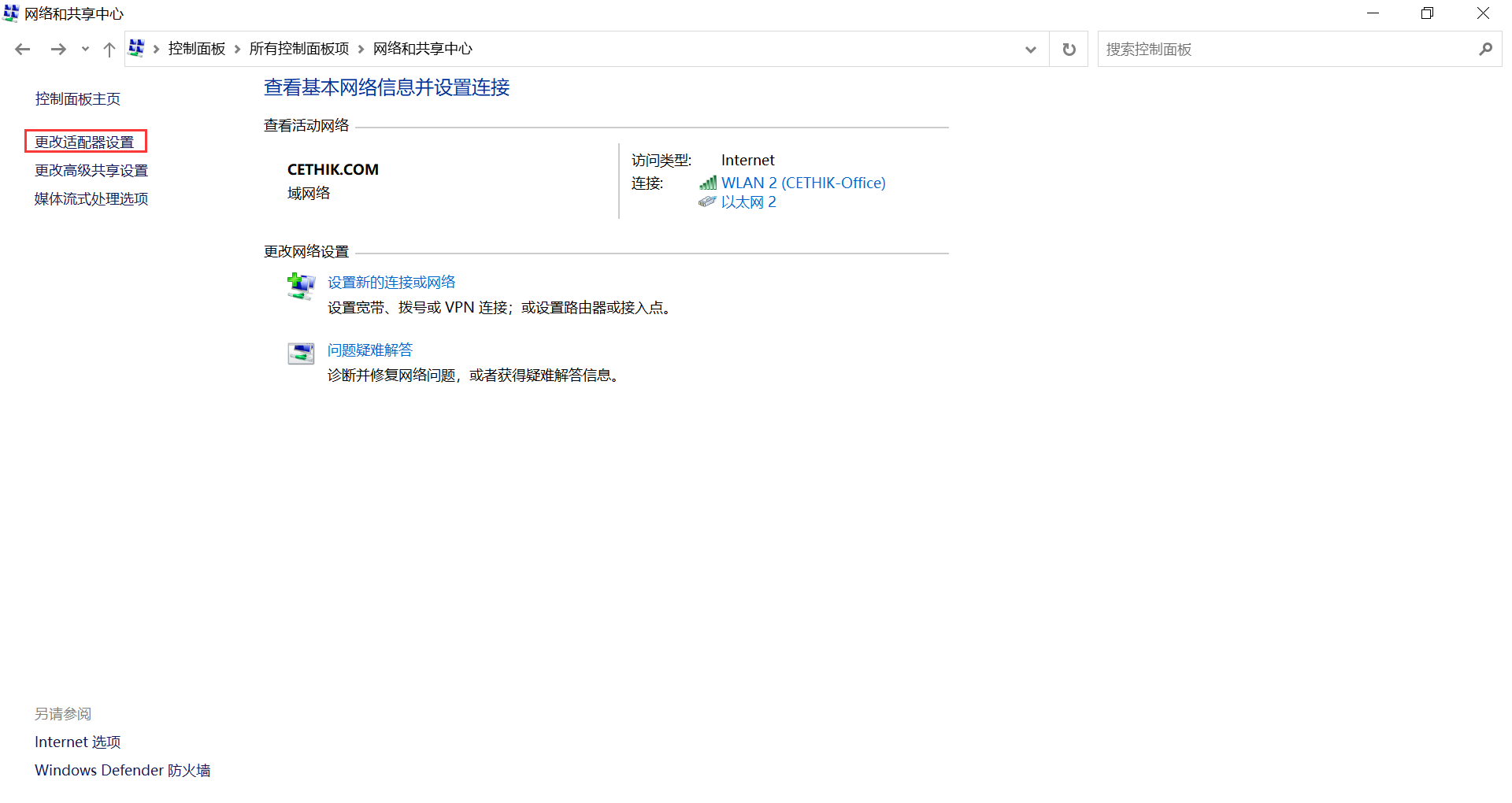
- 配置 VMware Network Adapter VMnet8
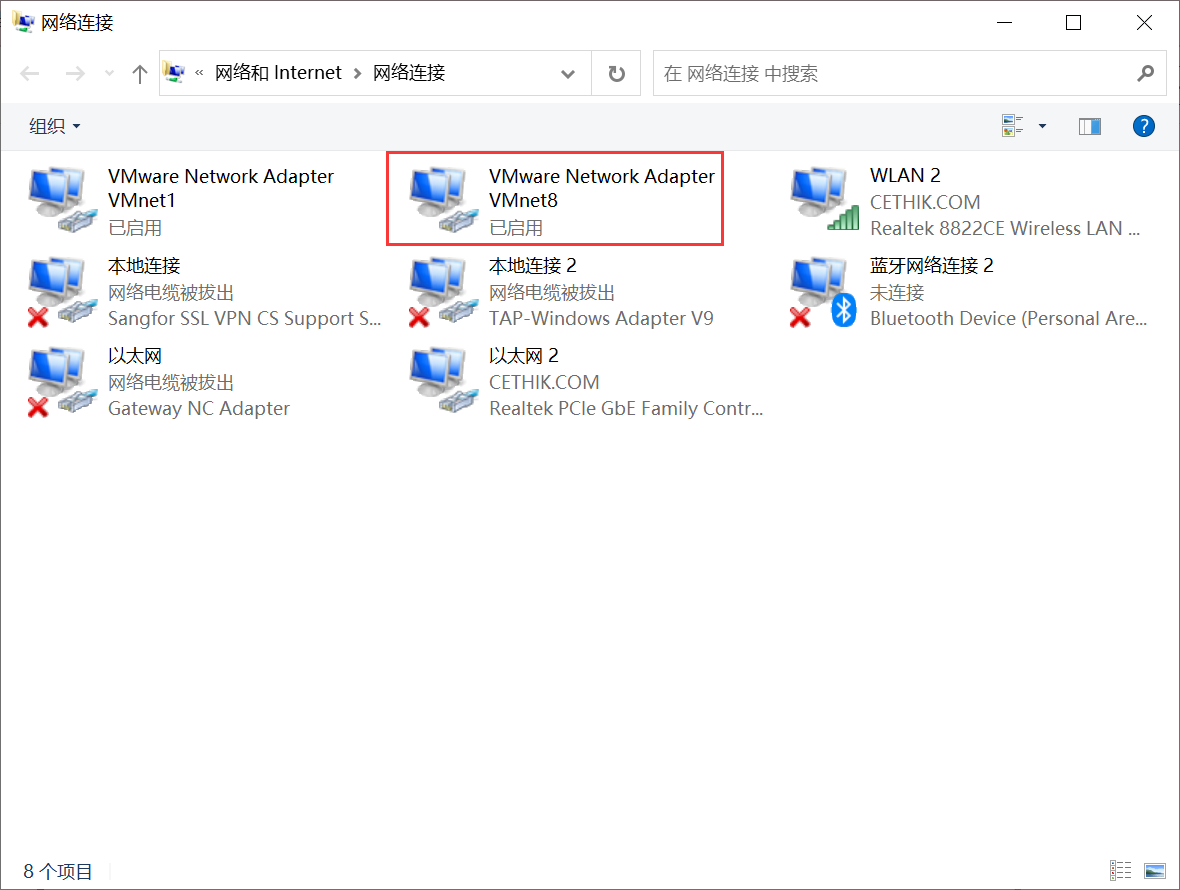
右键后点击属性
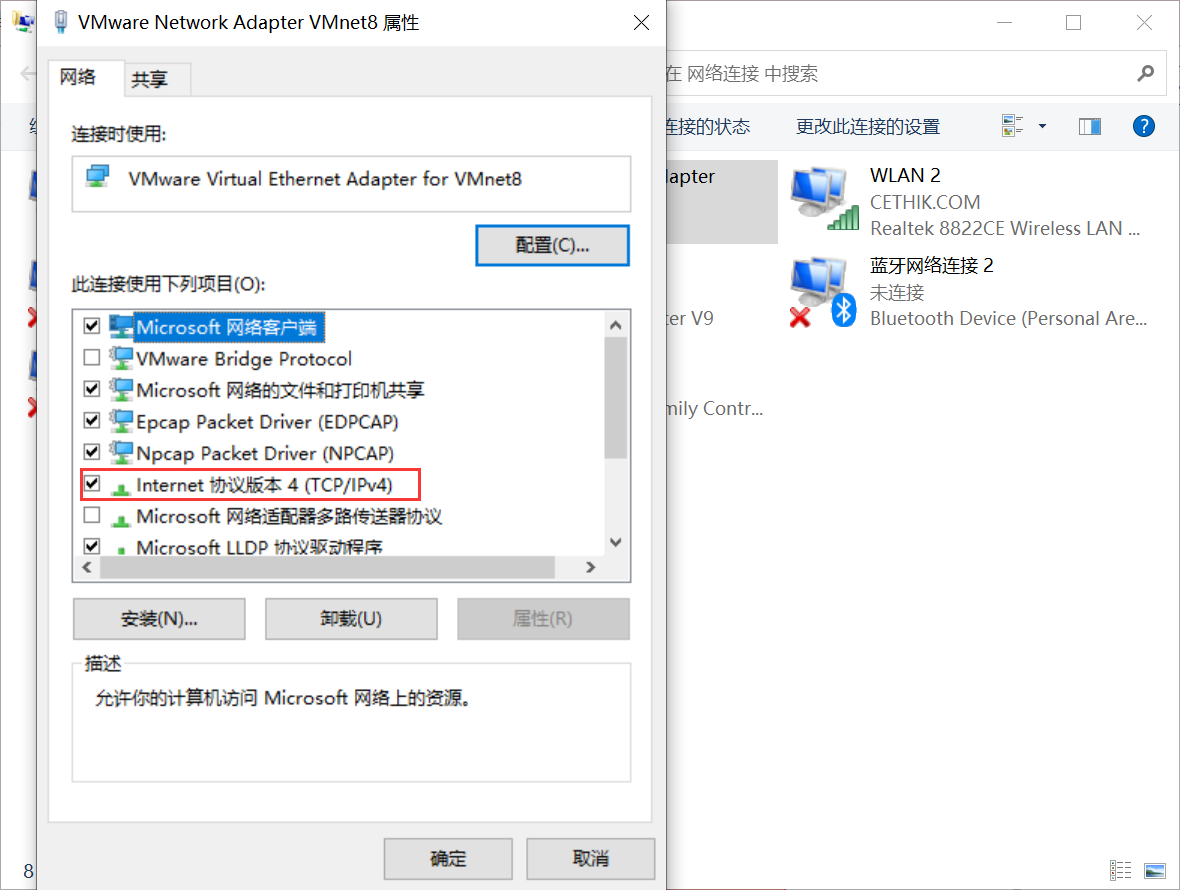
参考以下配置(修改完成后点击 确定 -> 确定)
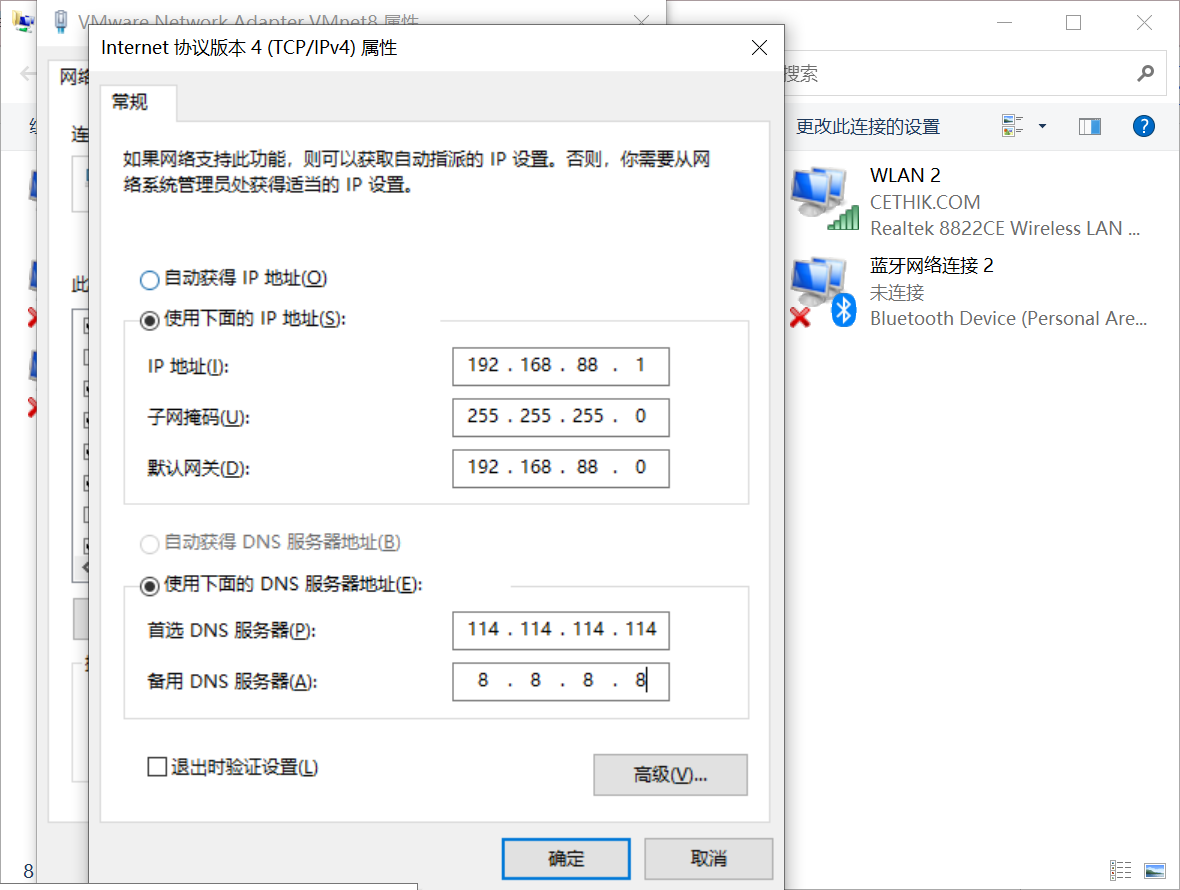
创建虚拟机
基础配置(文件 -> 新建虚拟机)
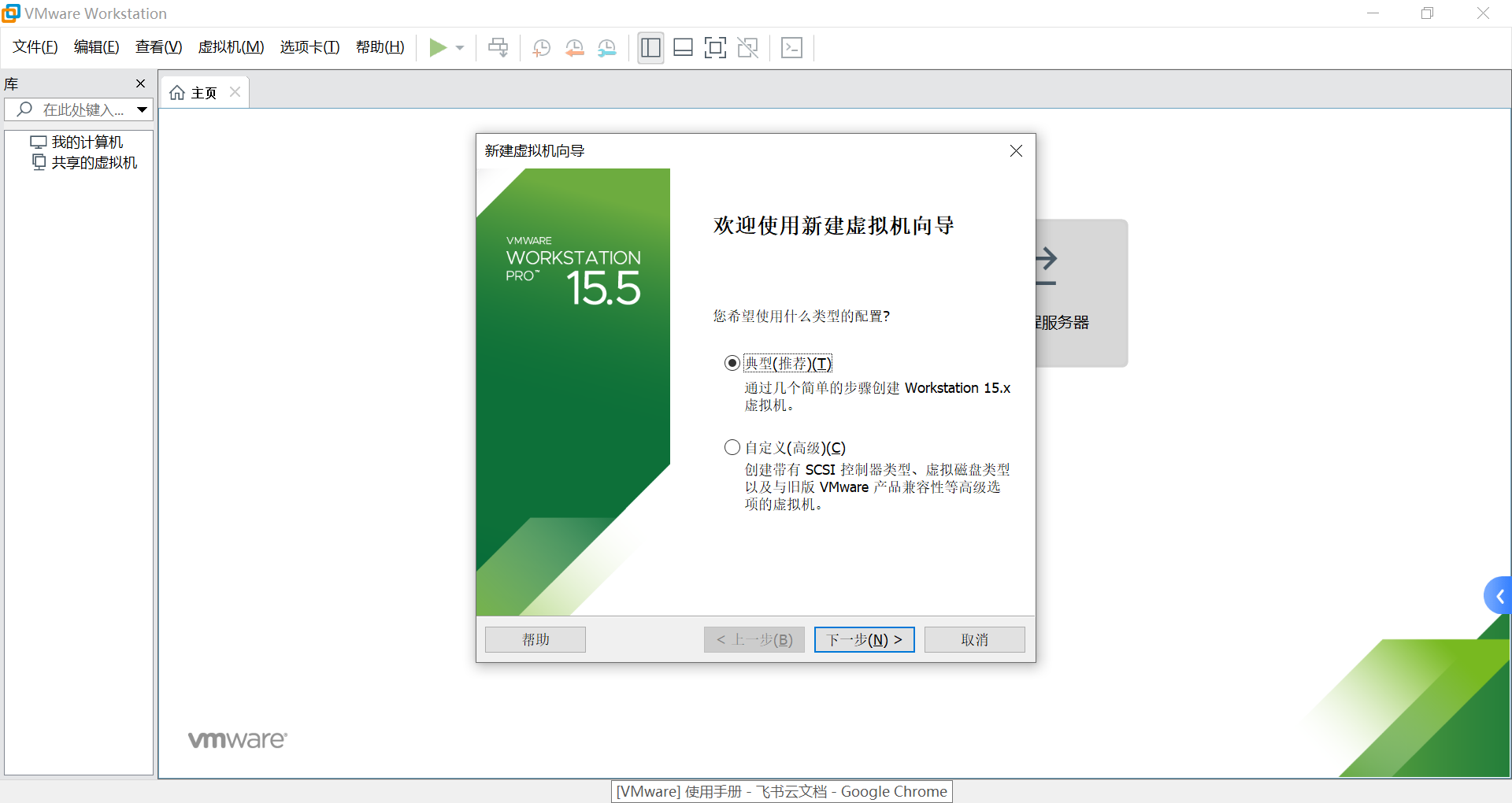
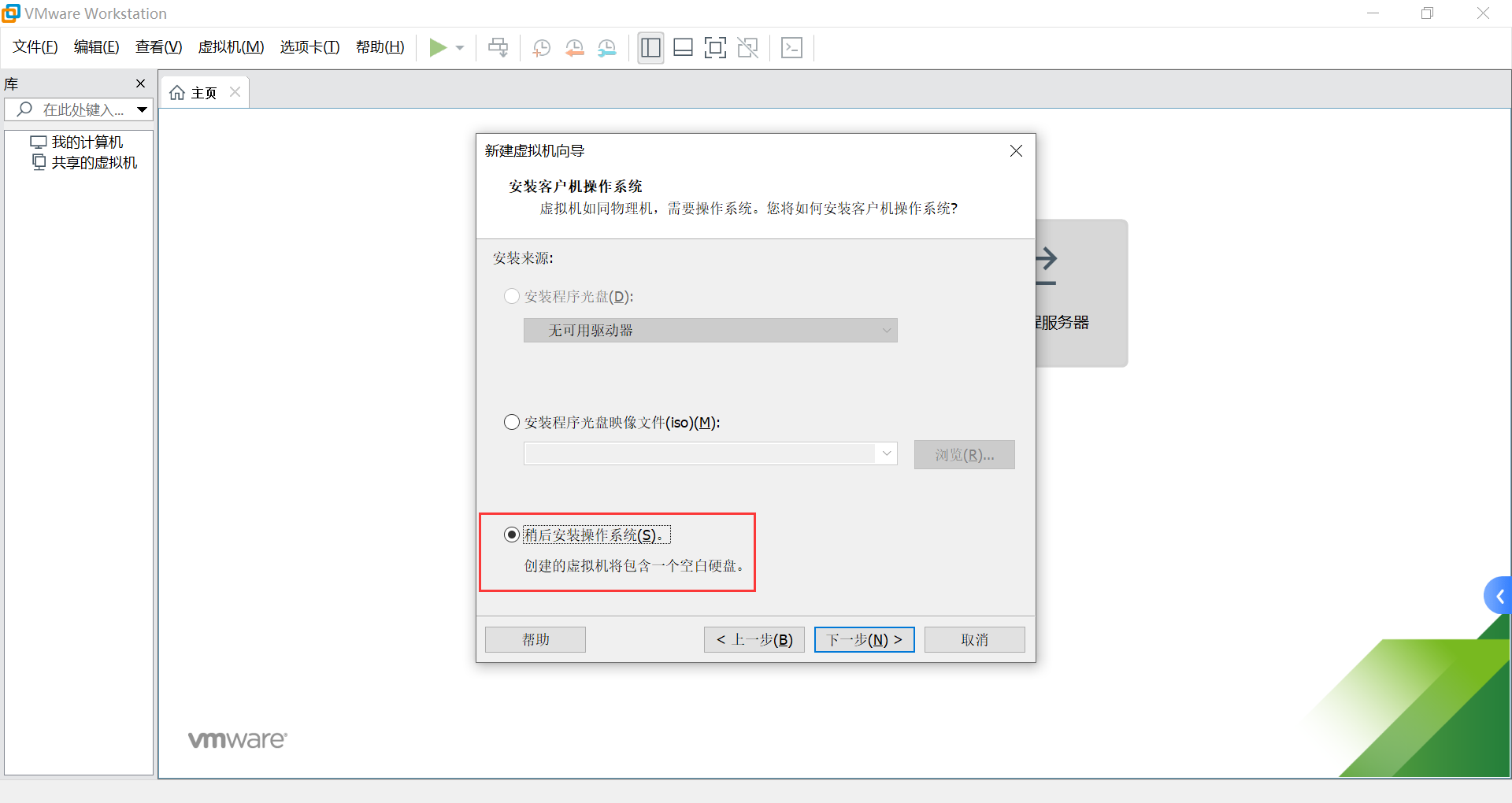
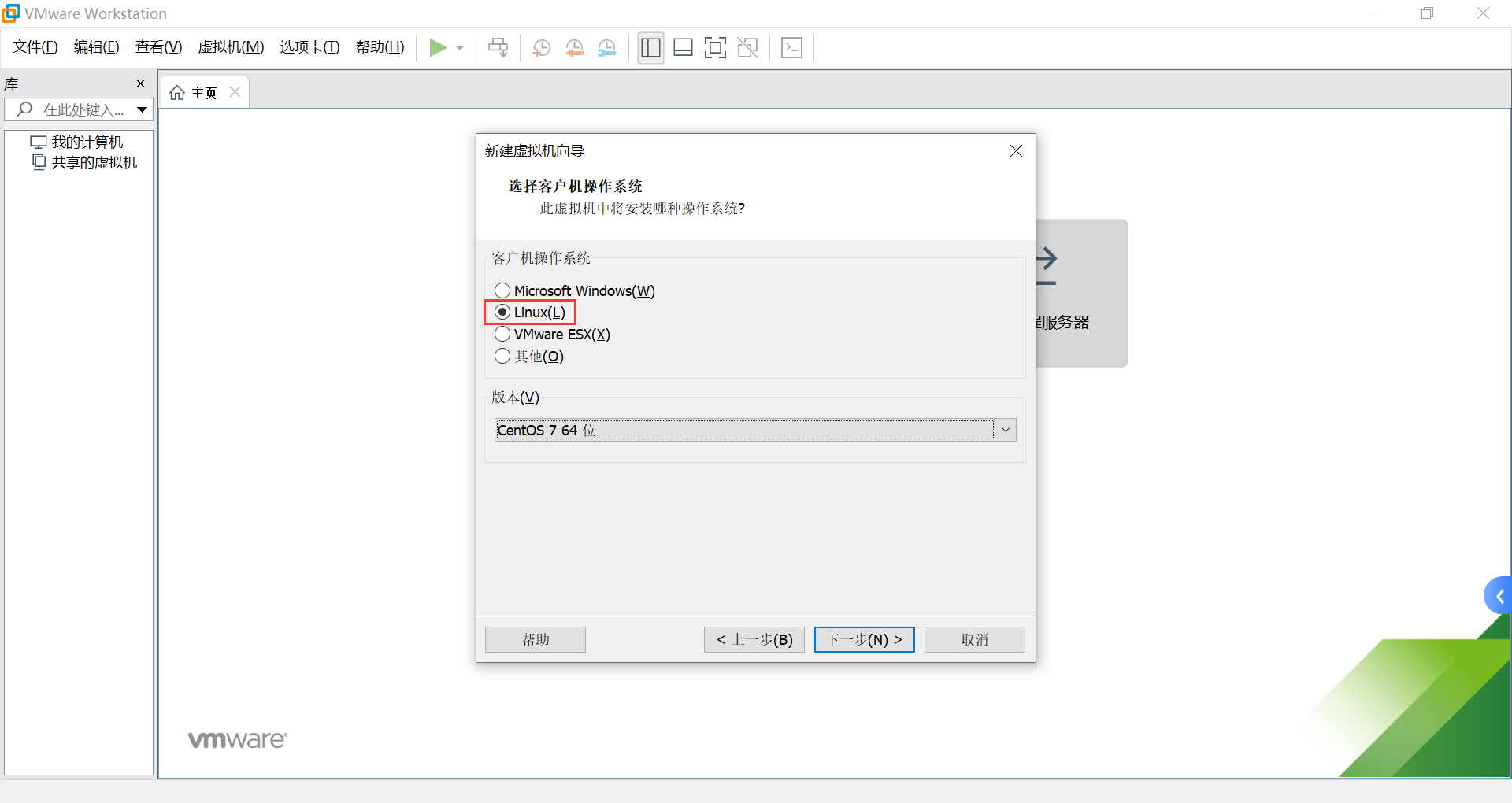
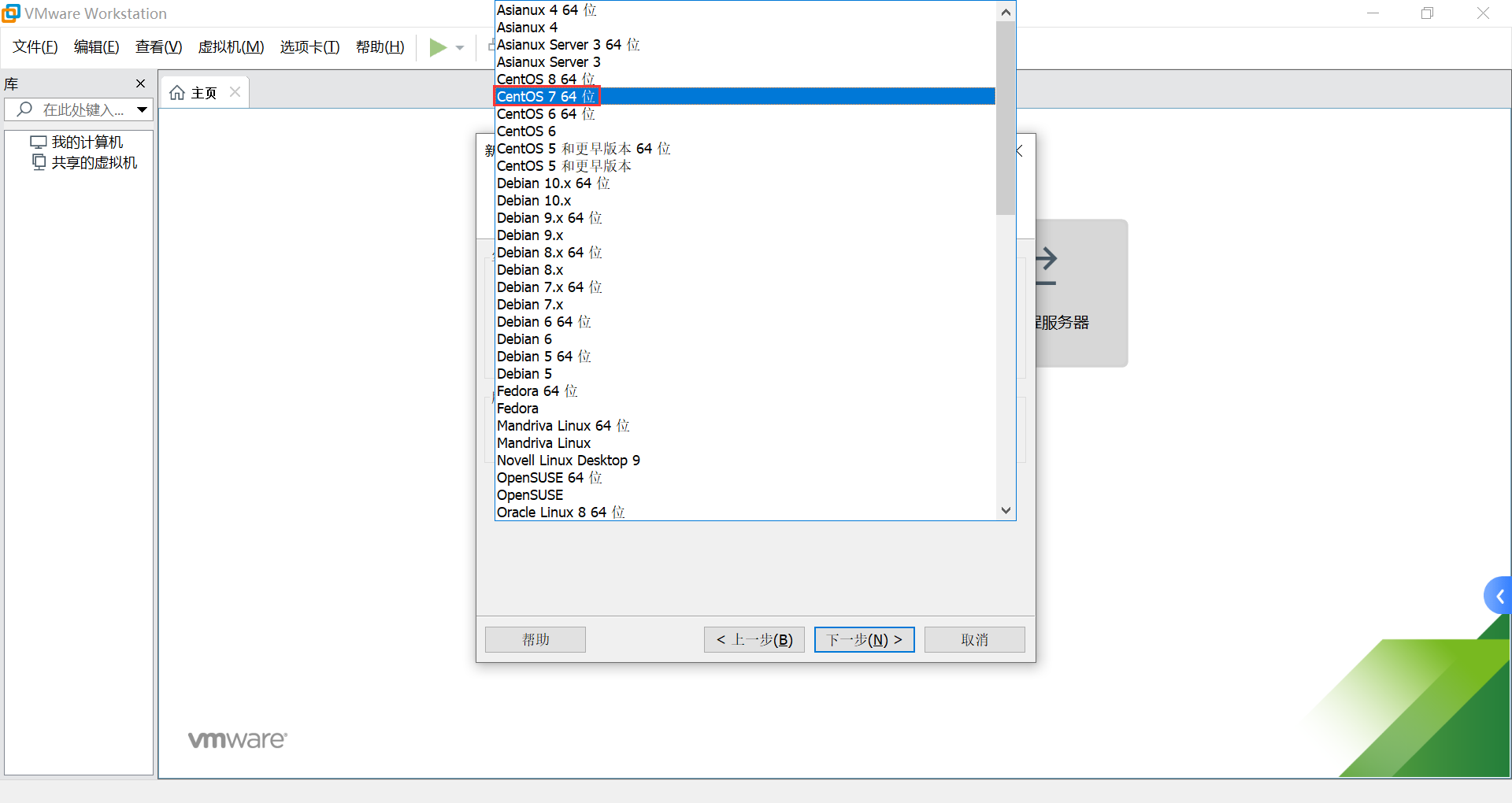
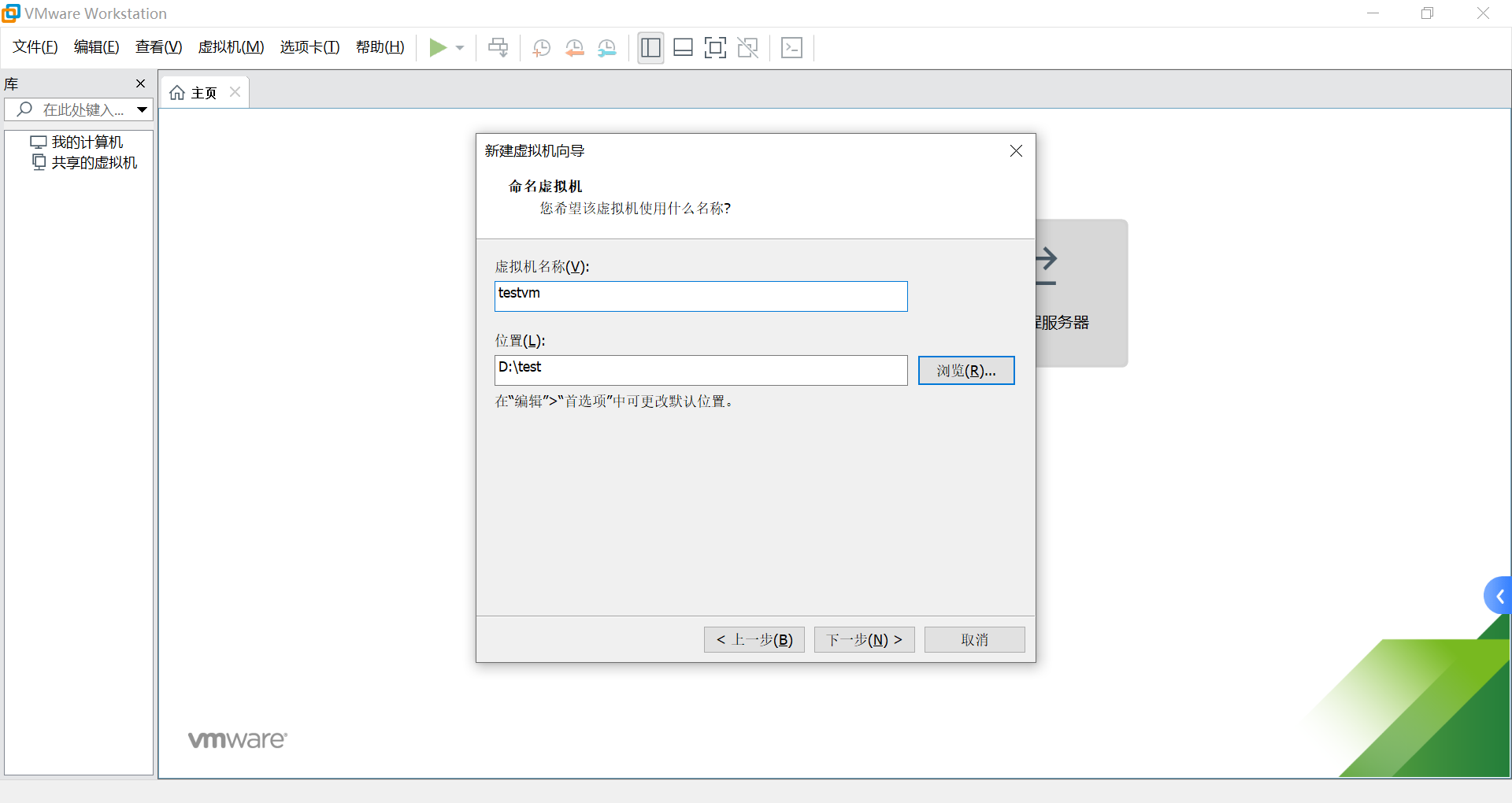
根据实际情况以及需要修改性能


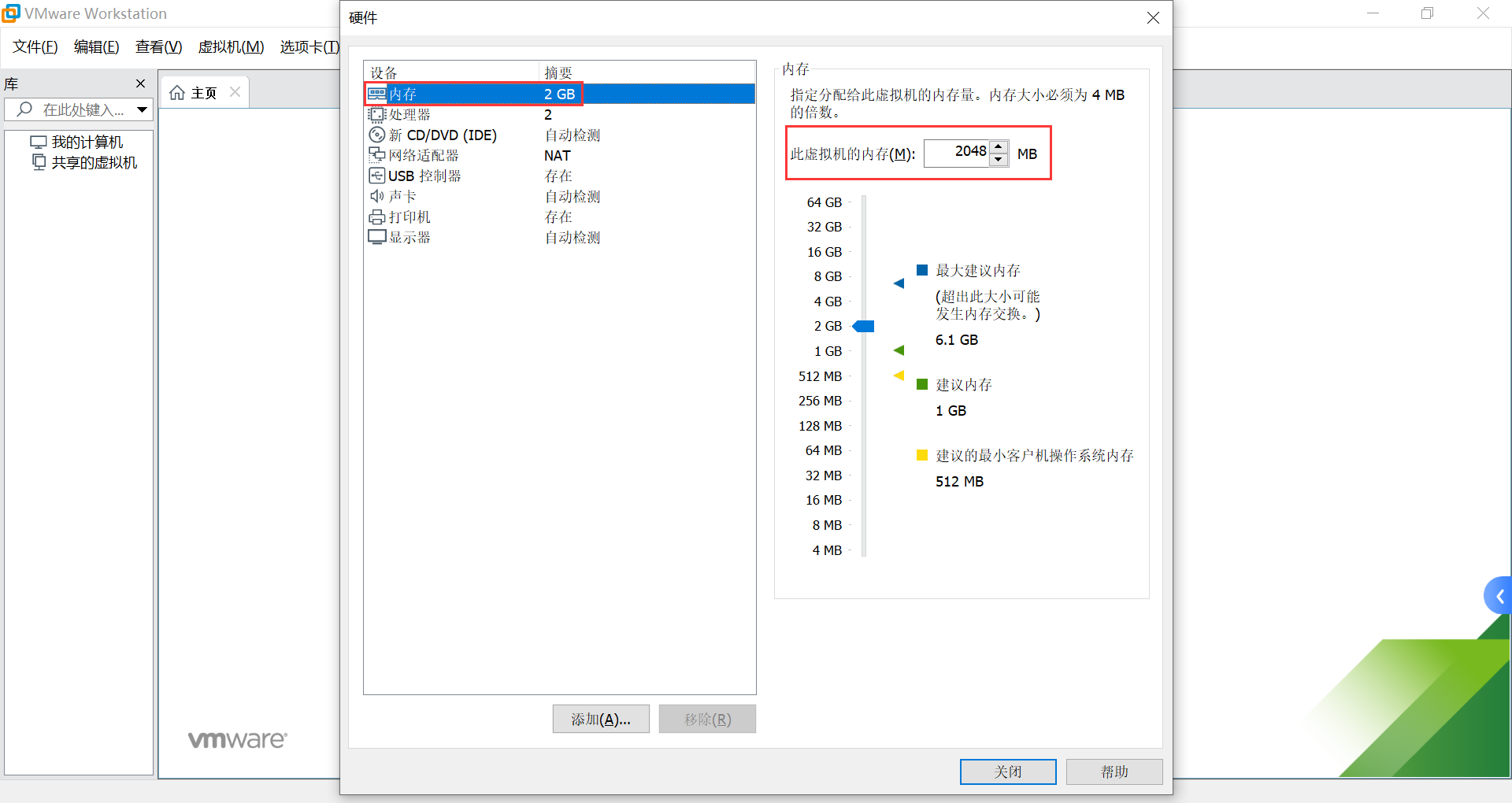
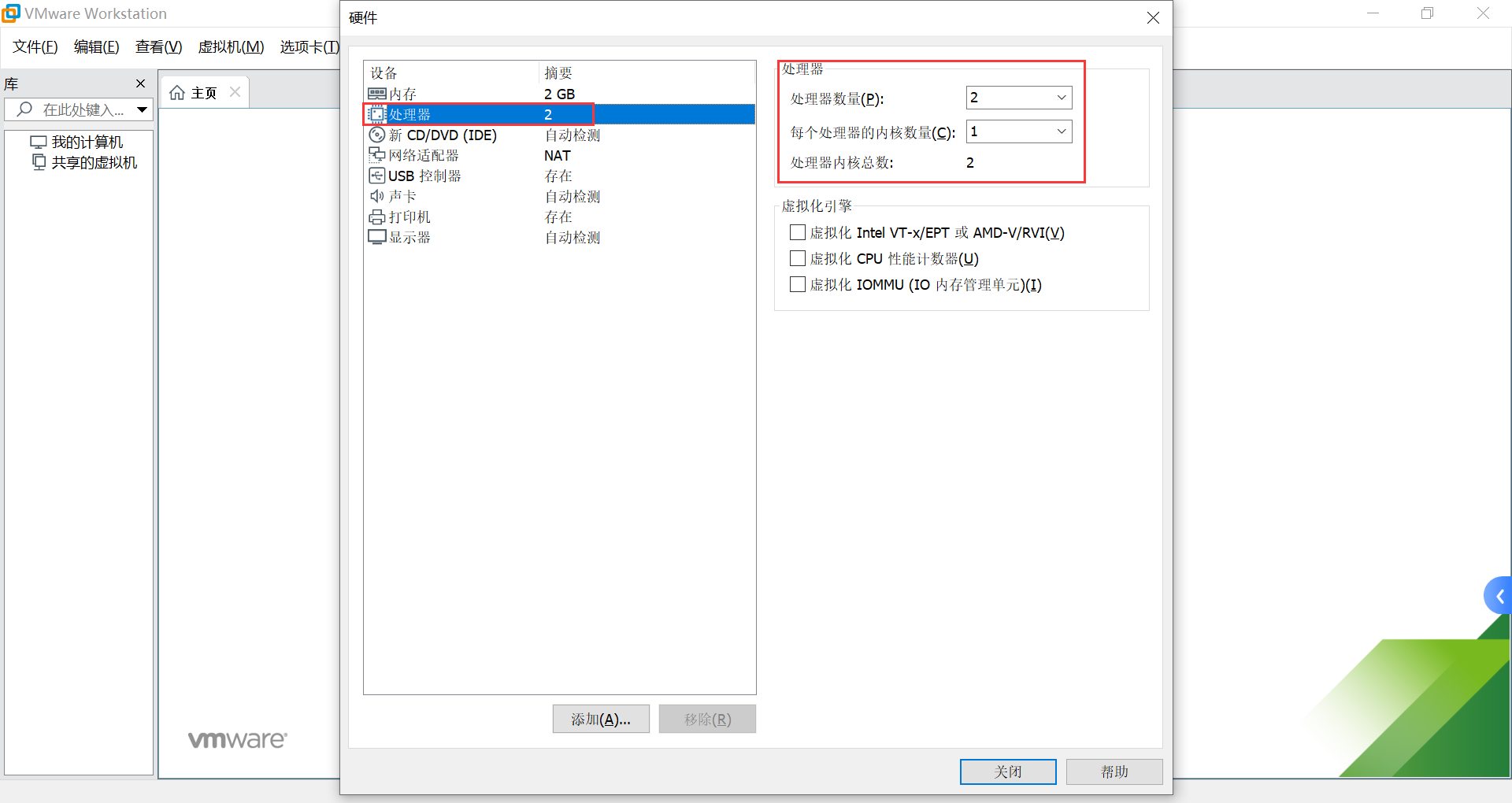
准备镜像:https://mirrors.tuna.tsinghua.edu.cn/centos/7.9.2009/isos/x86_64/
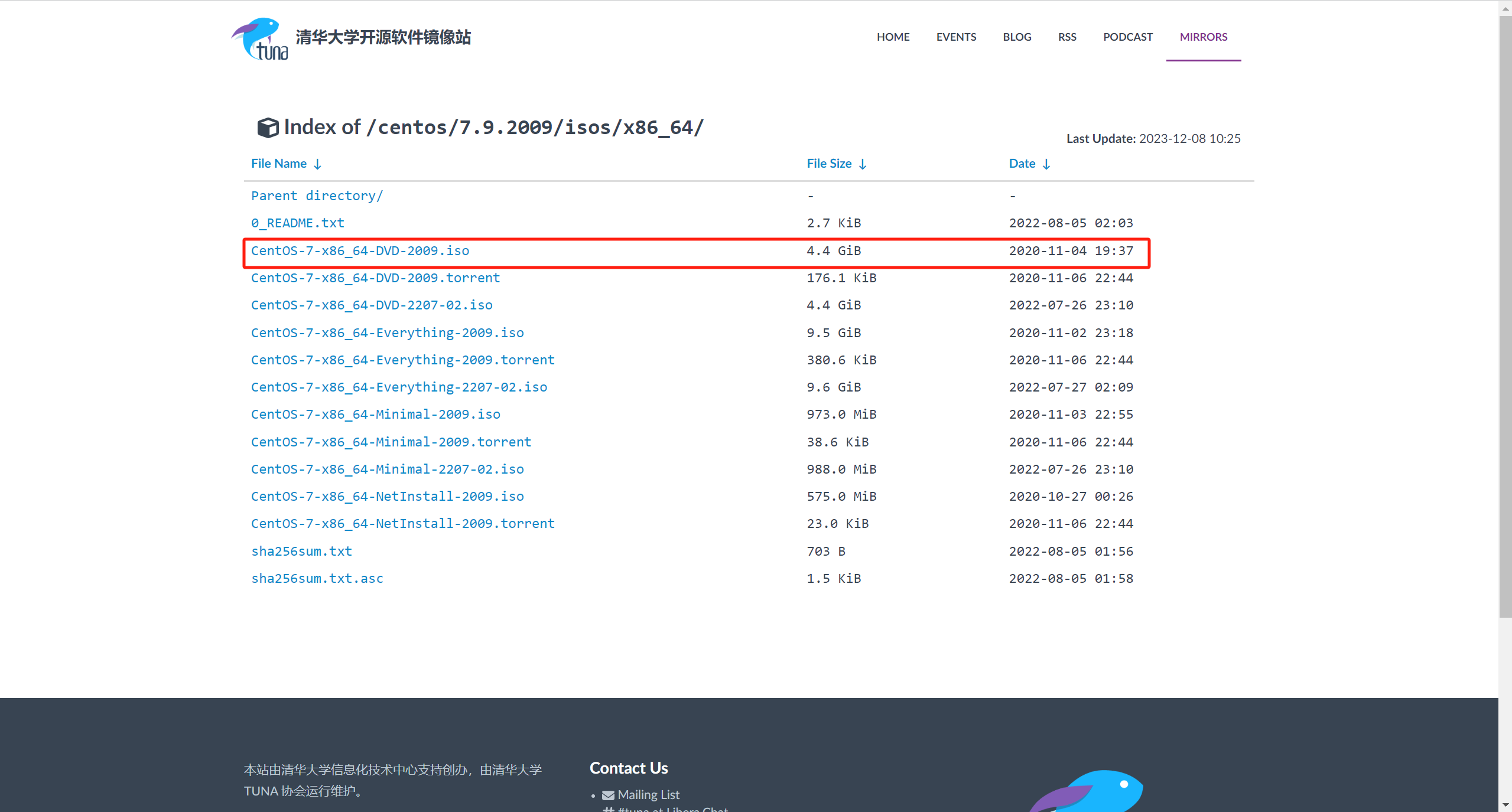
其他镜像及镜像站
https://mirrors.tuna.tsinghua.edu.cn
https://developer.aliyun.com/mirror
https://mirrors.163.com
https://mirrors.huaweicloud.com/home
选择刚才的镜像
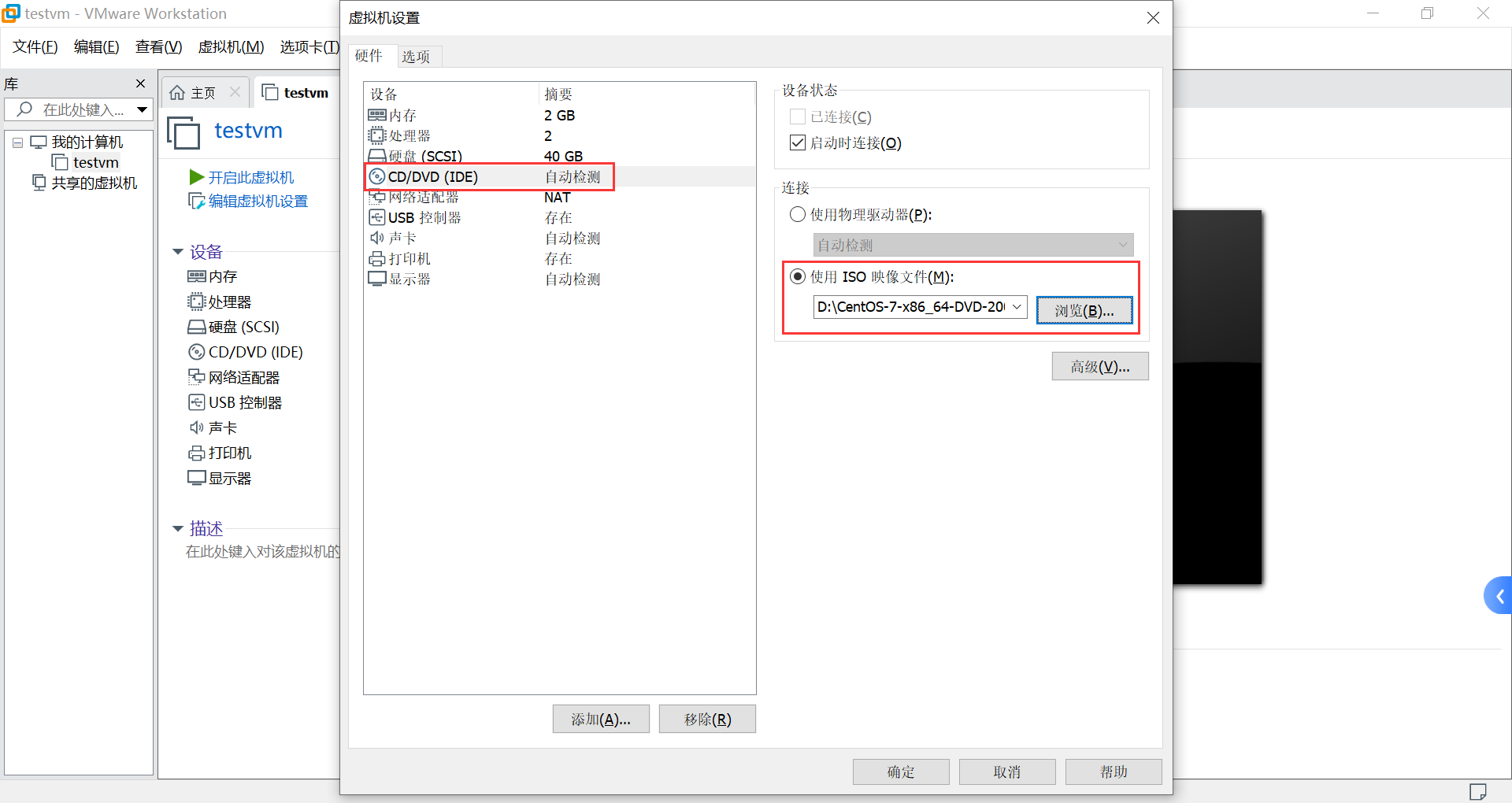
- 开机

开始安装系统
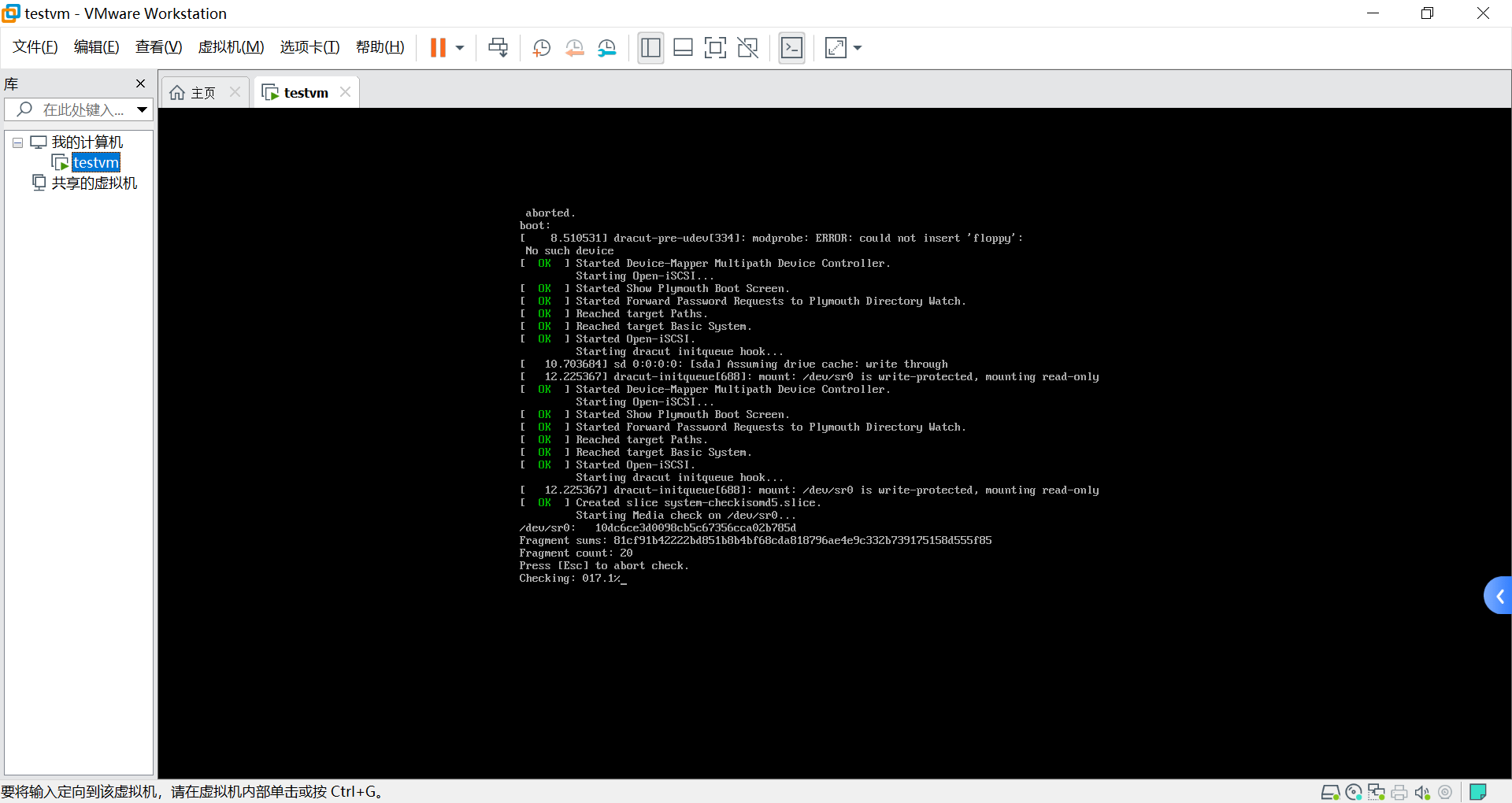
- 配置
选择语言
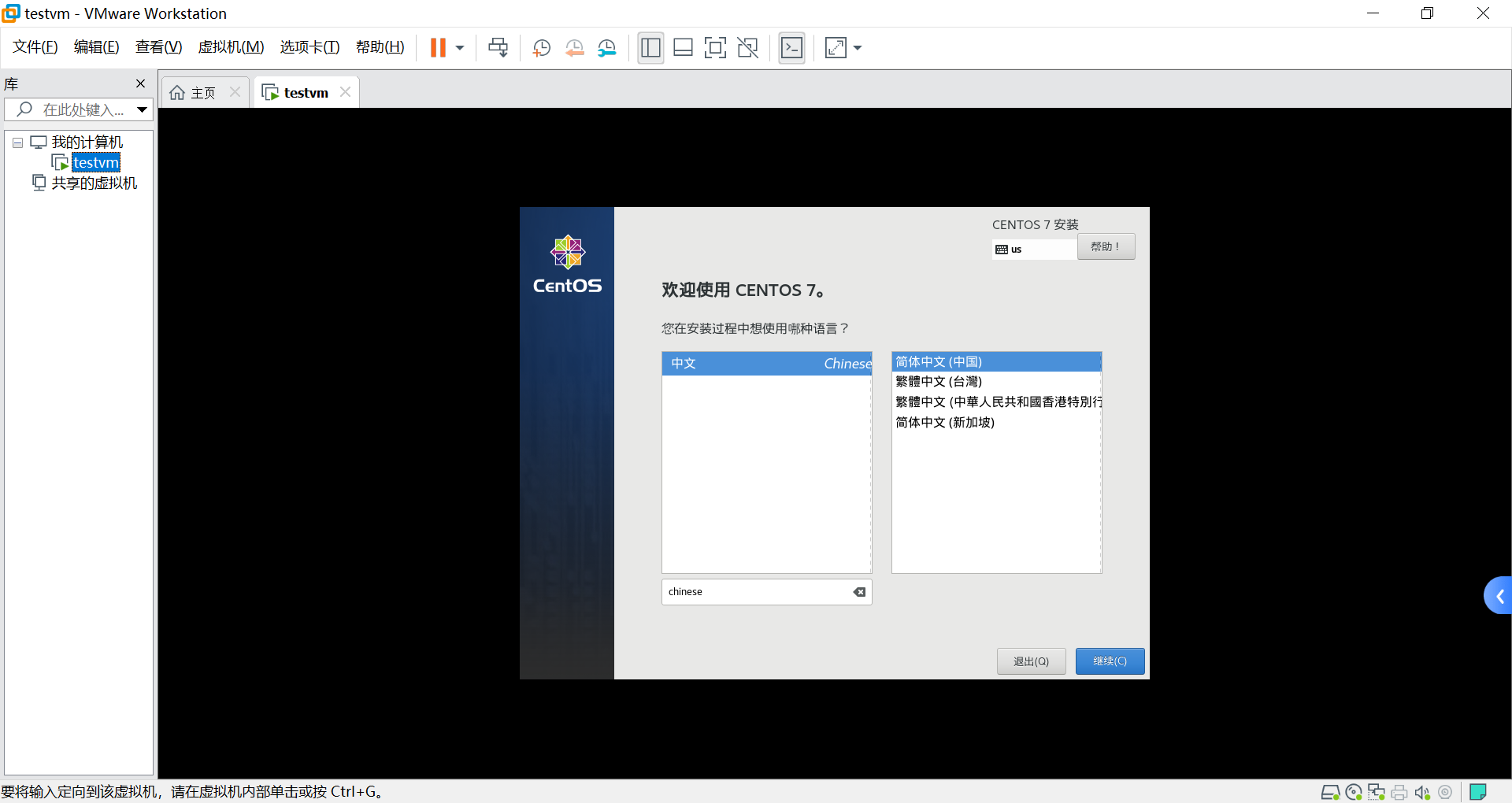
安装信息摘要
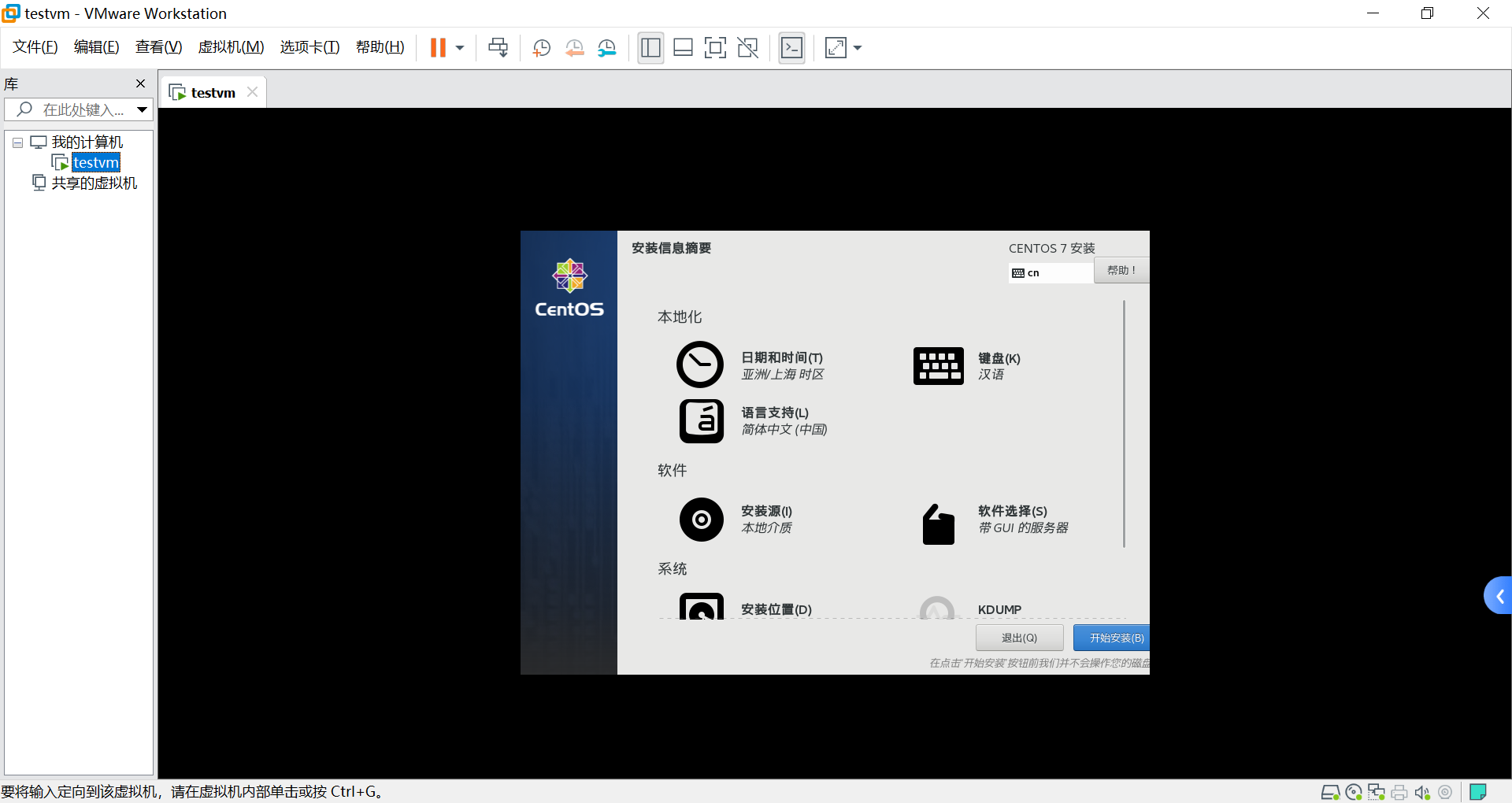
日期时间
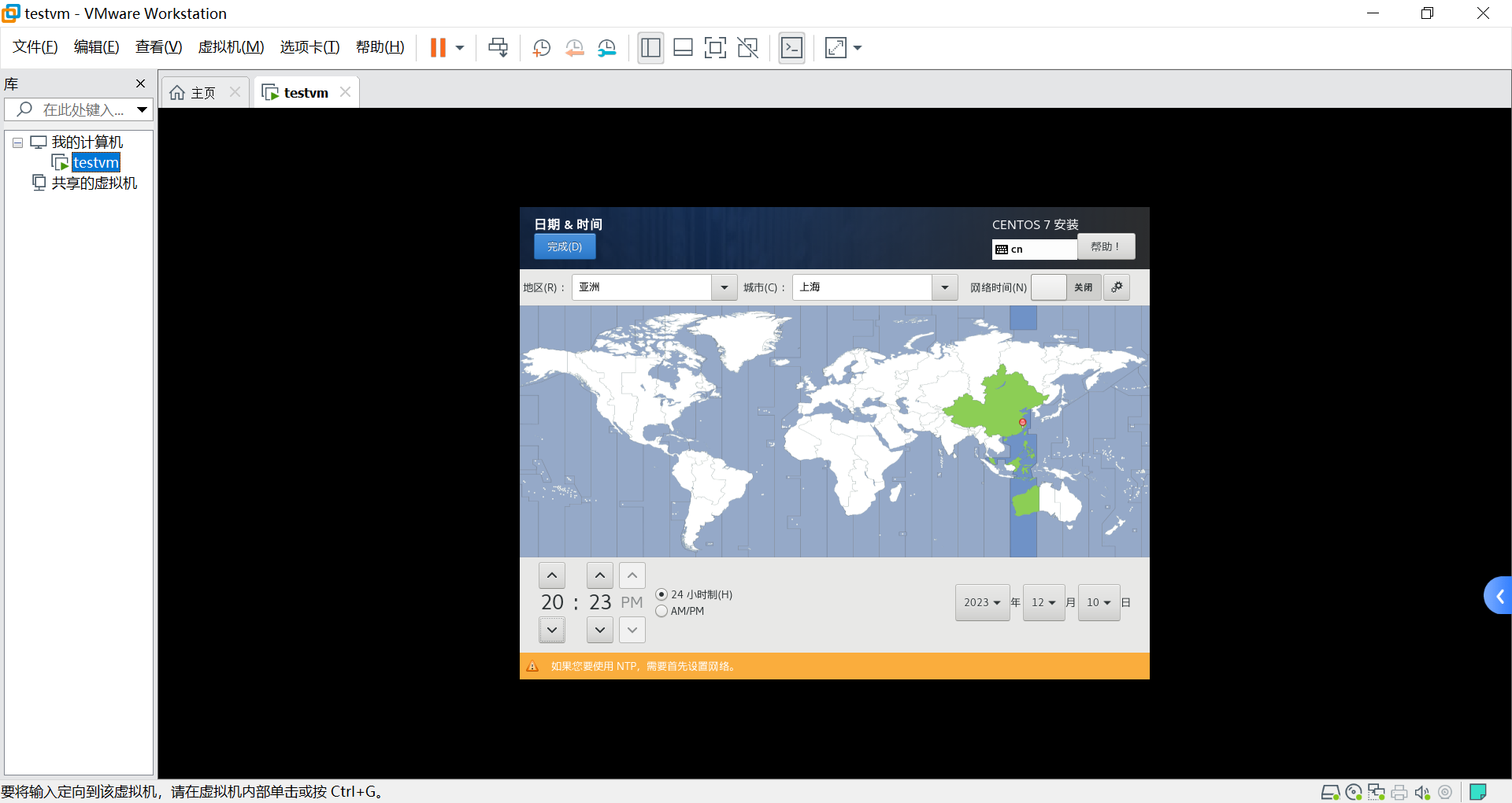
键盘布局
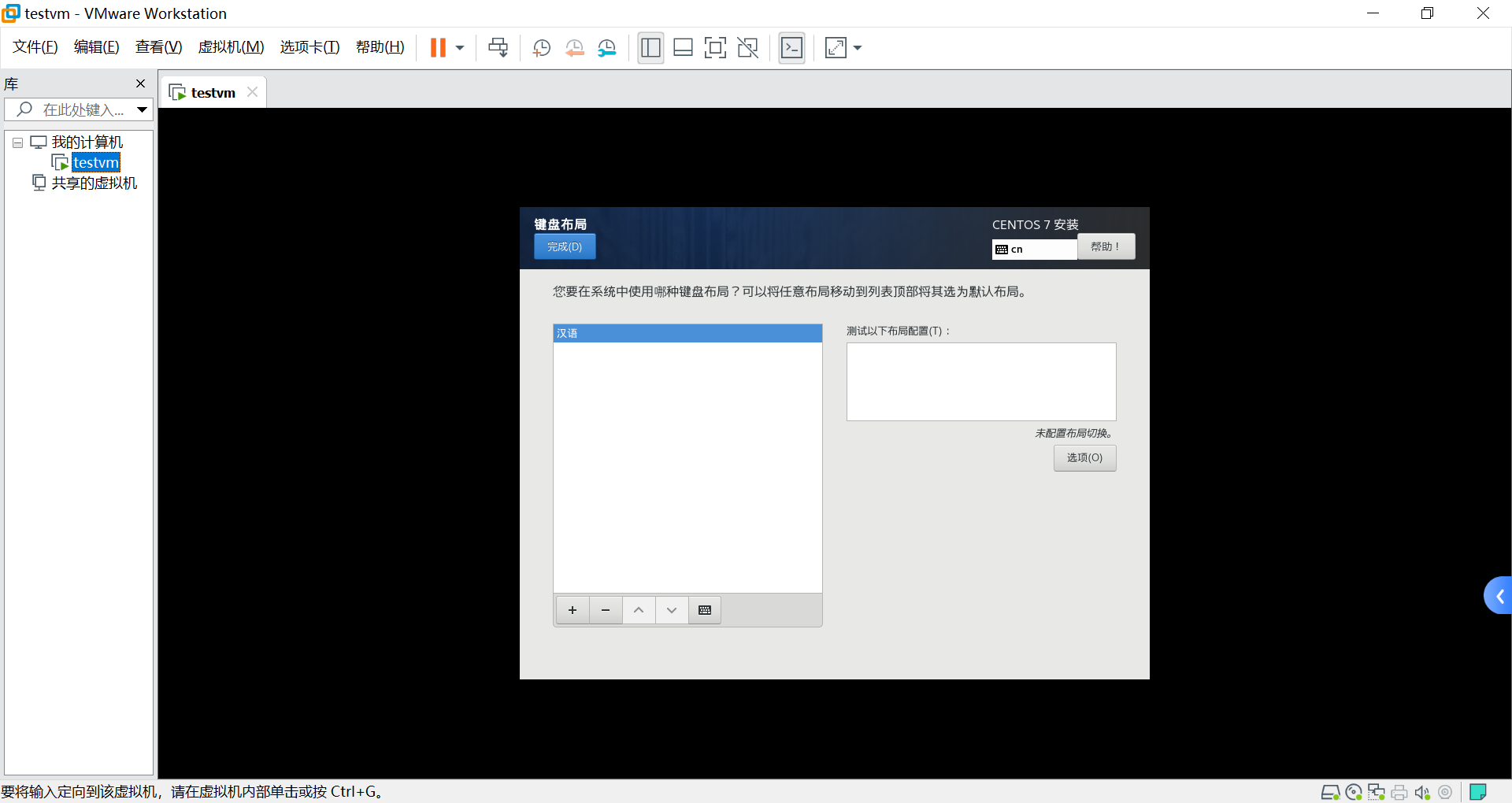
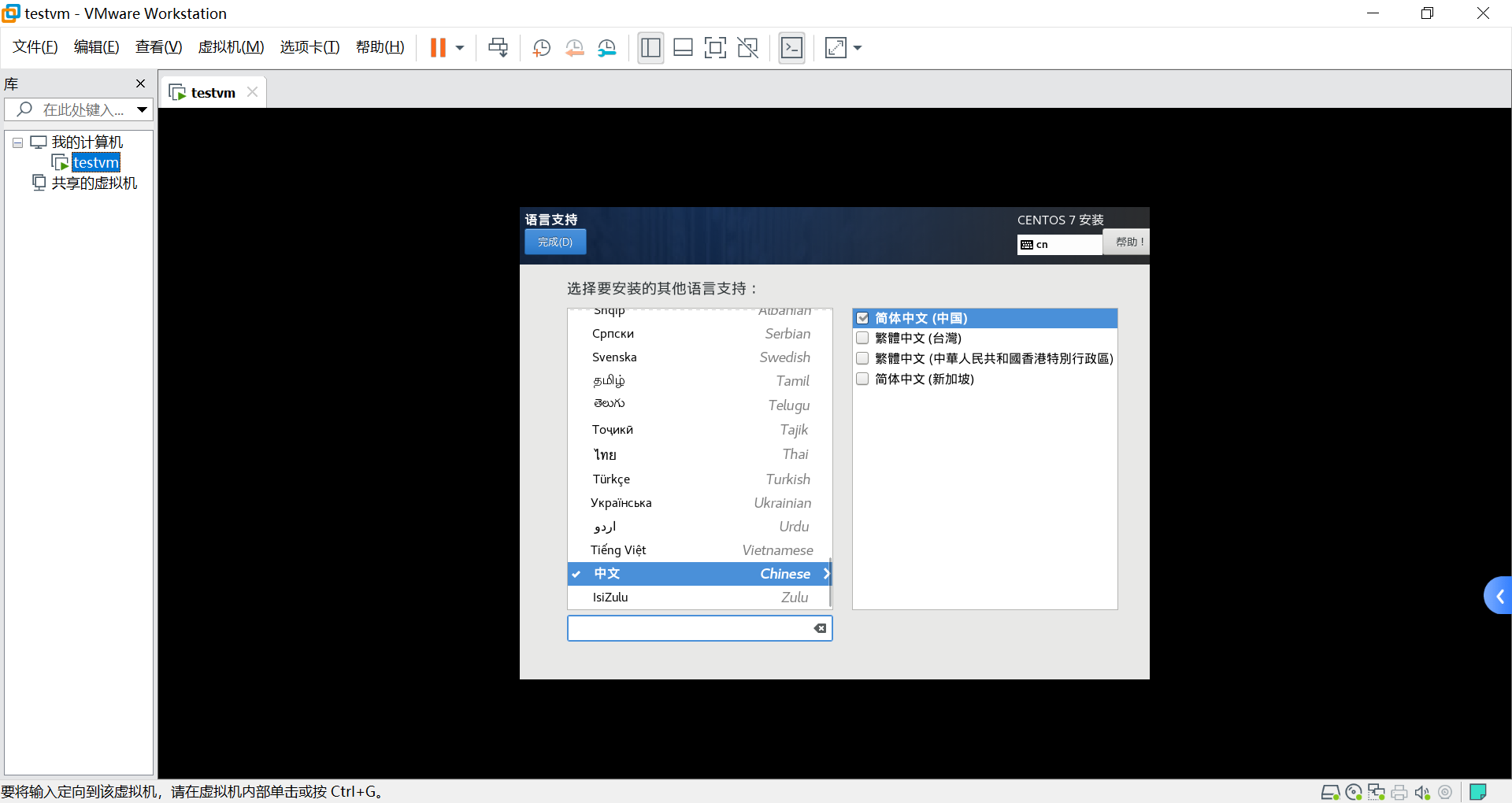
安装源
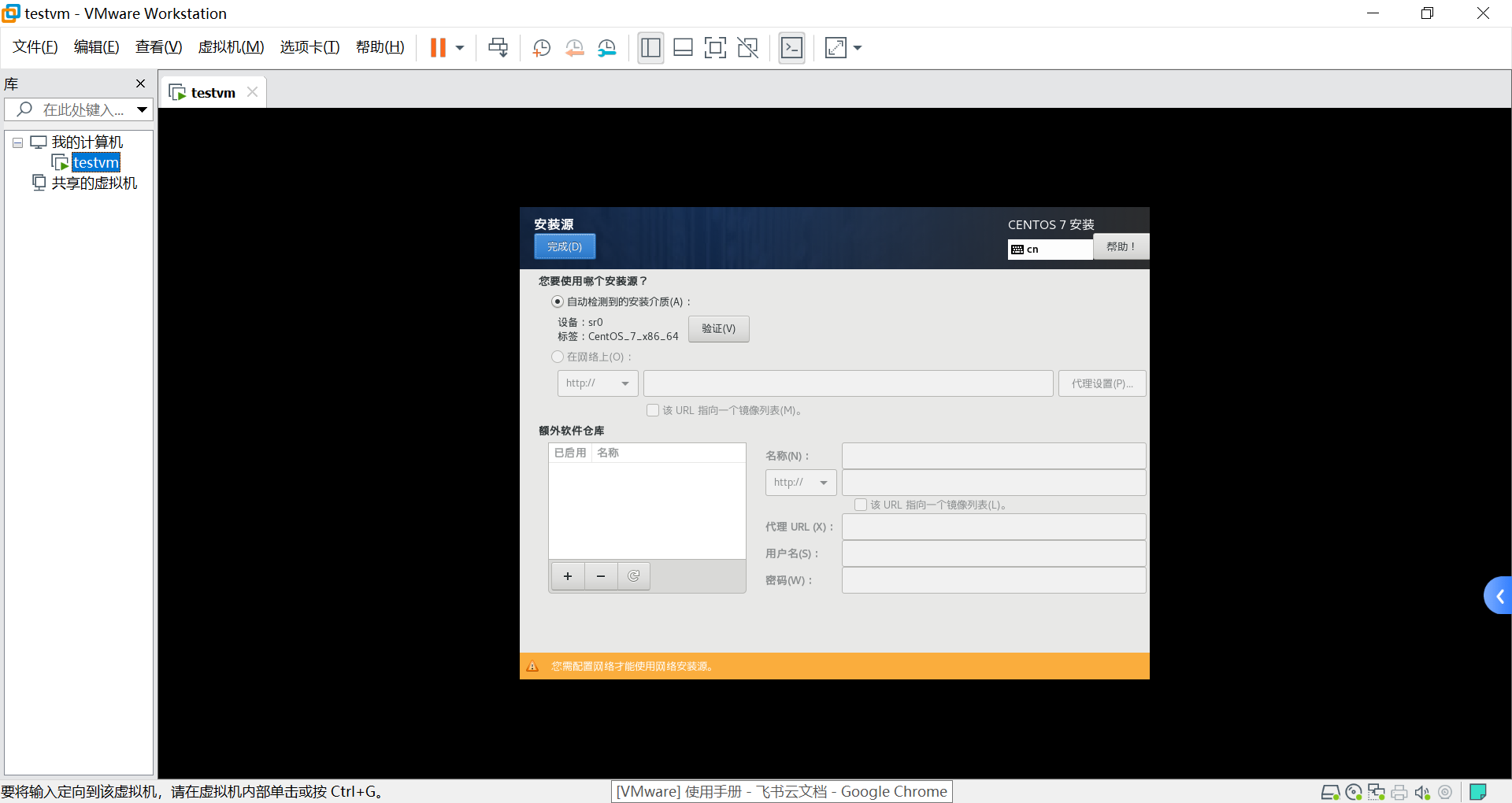
软件选择(选择带GUI的服务器)
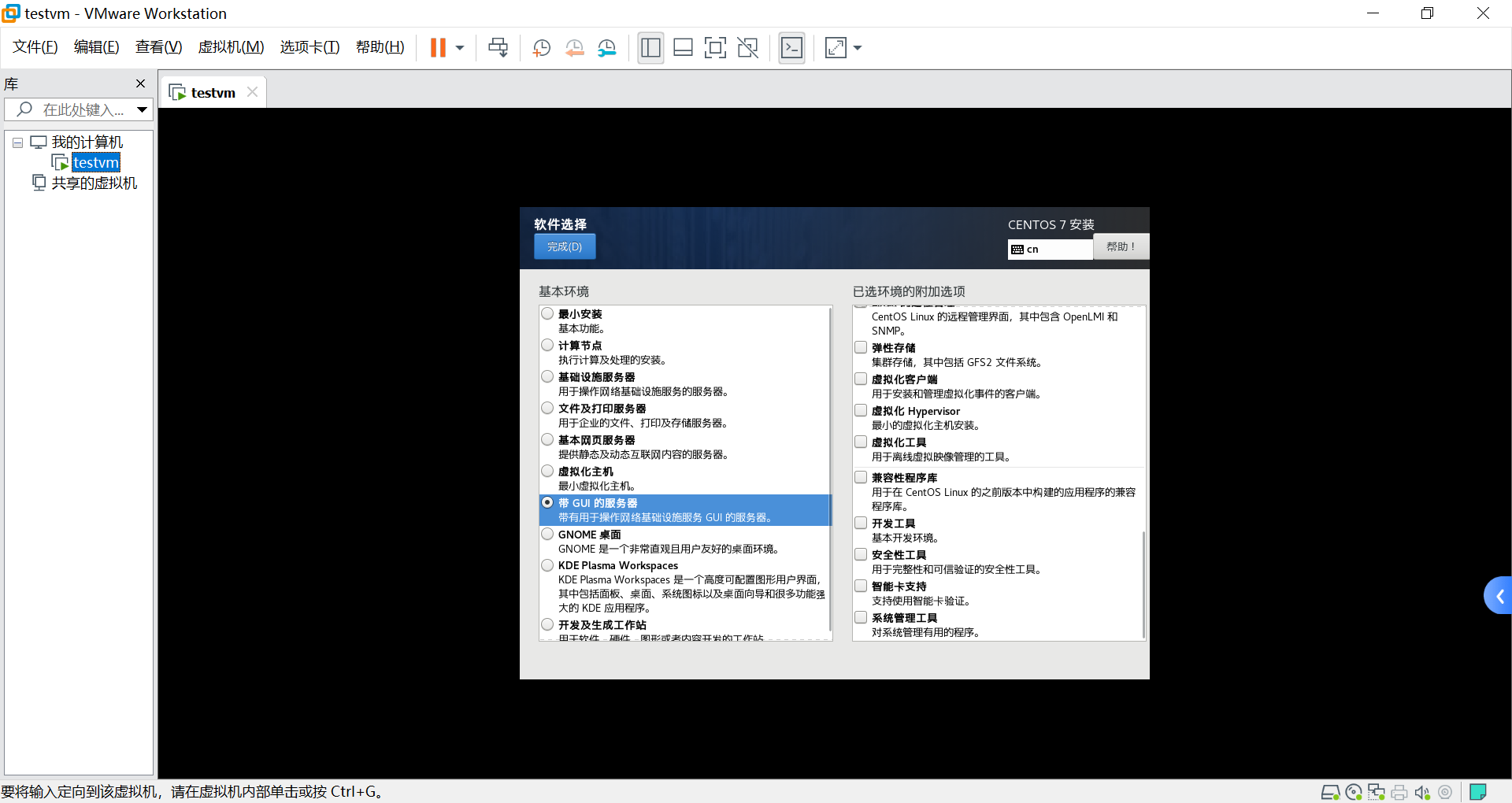
安装目标位置
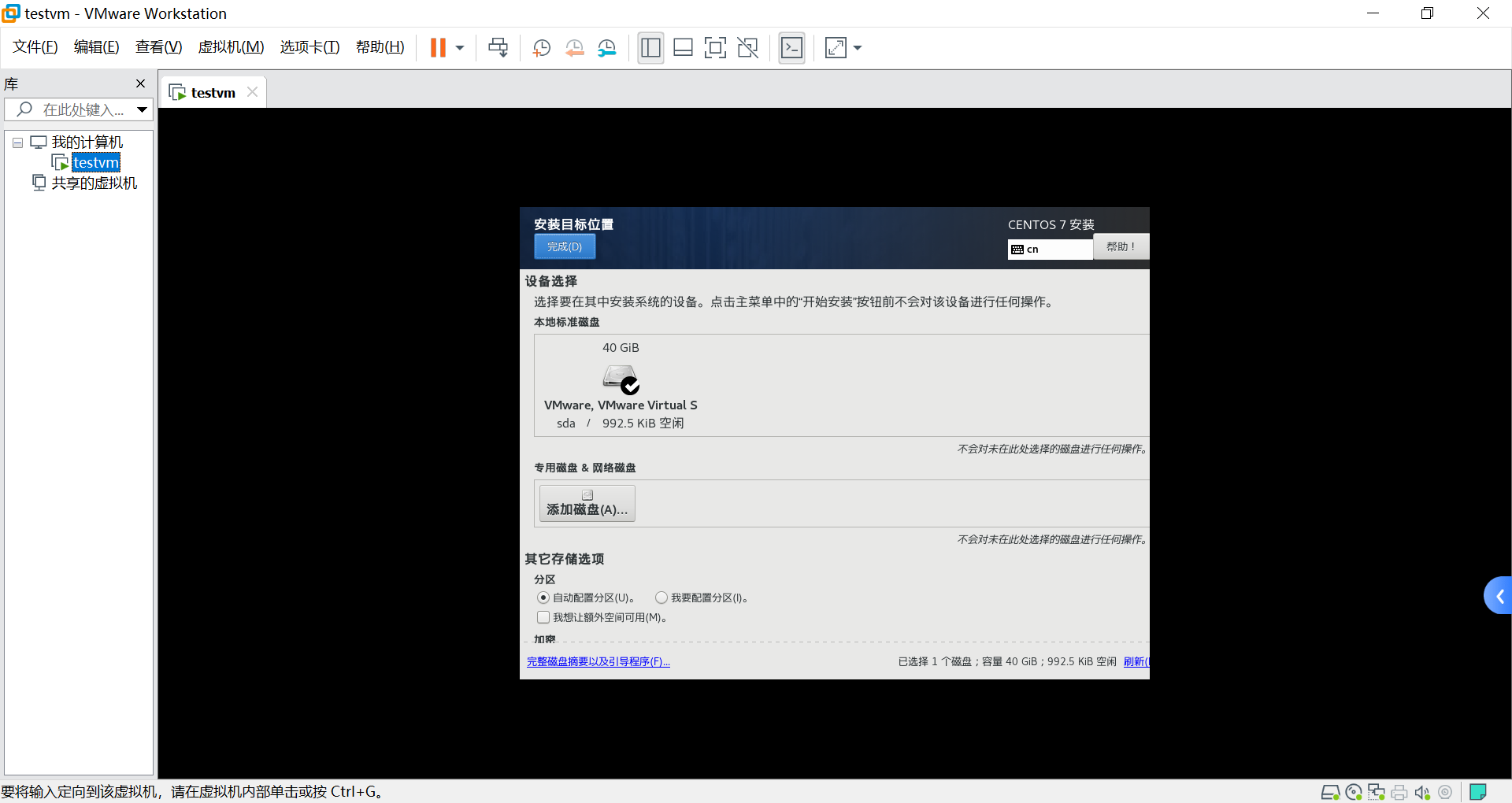
KDUMP
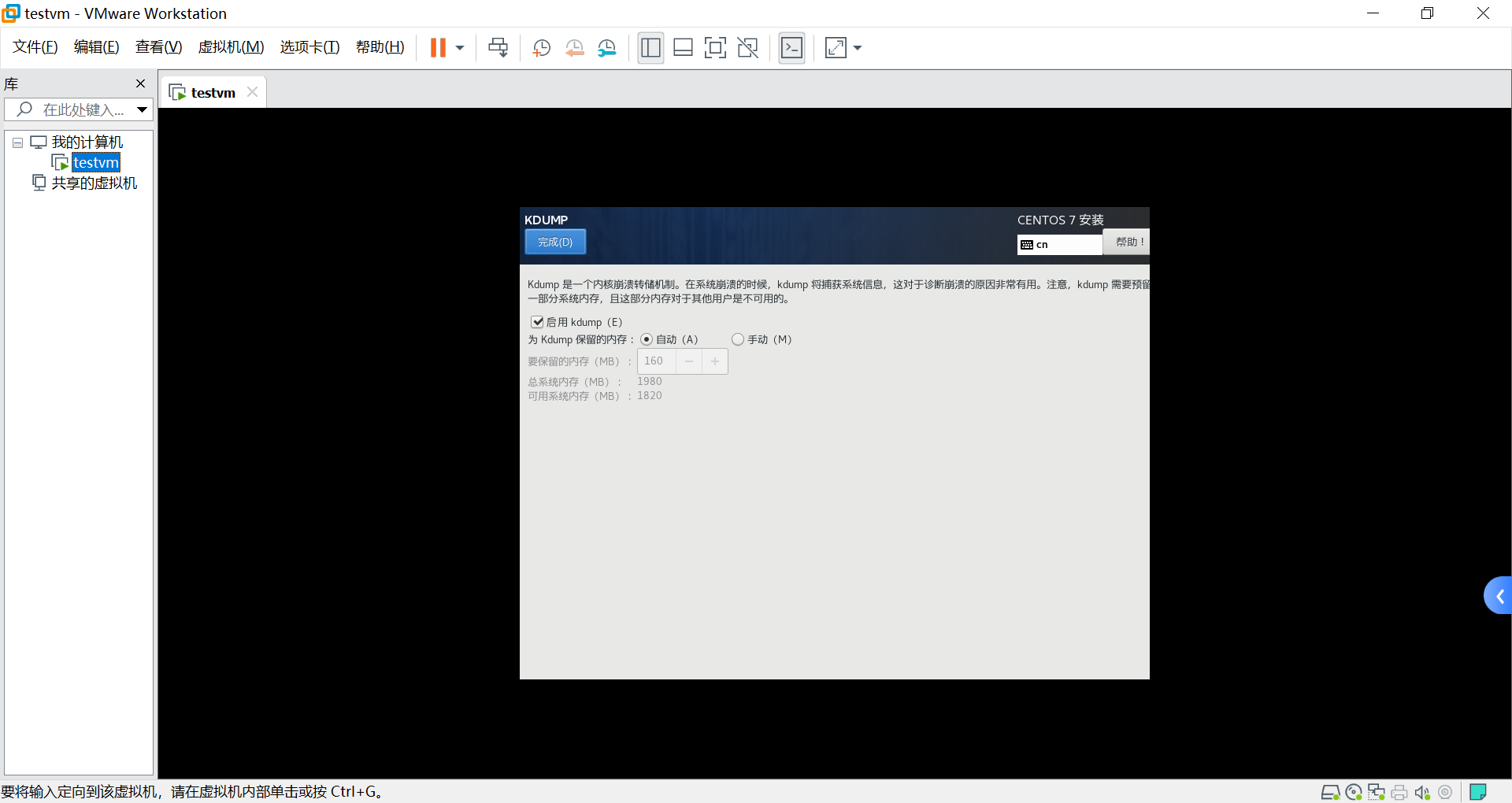
主机名配置
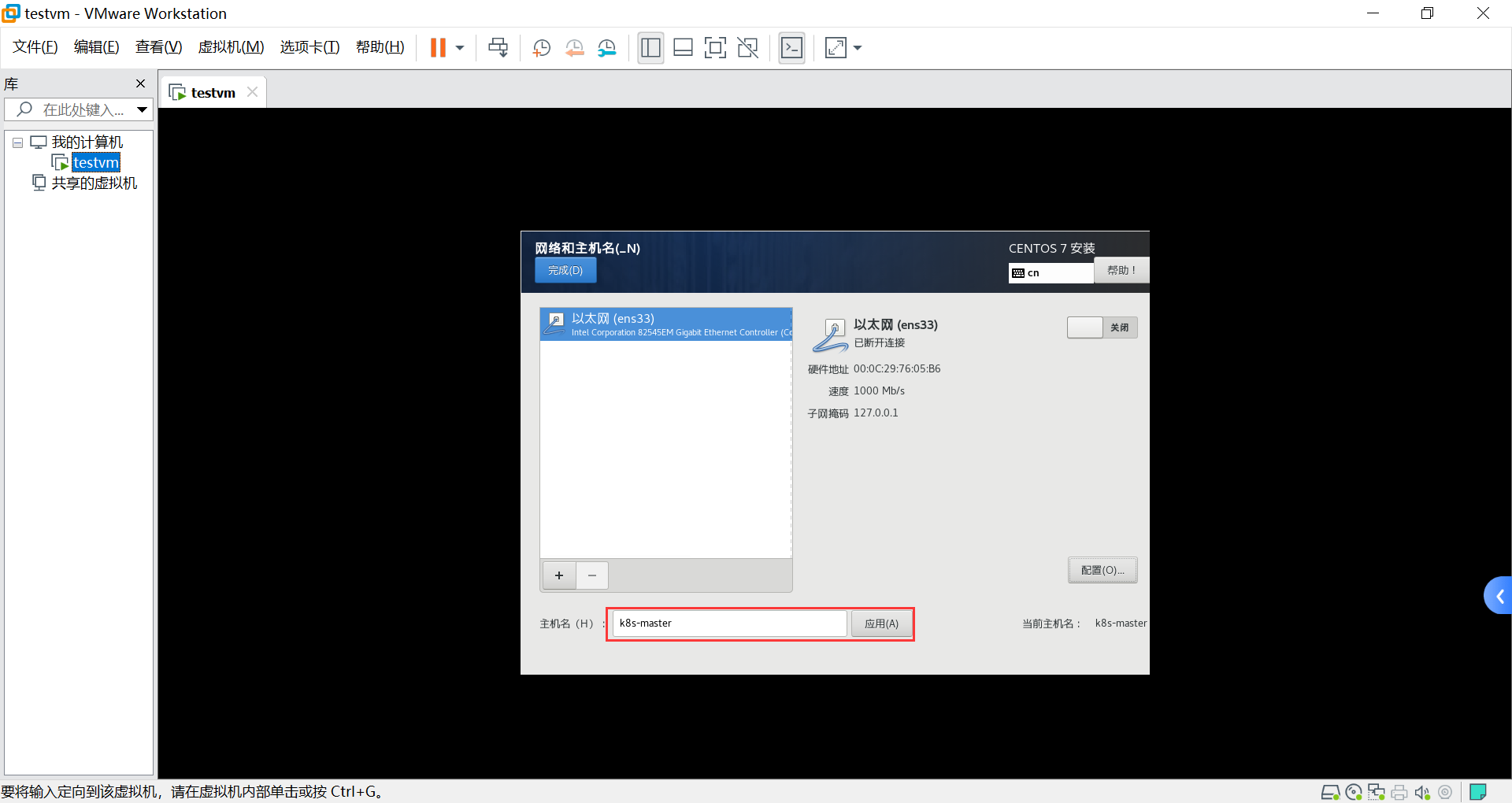
网络配置
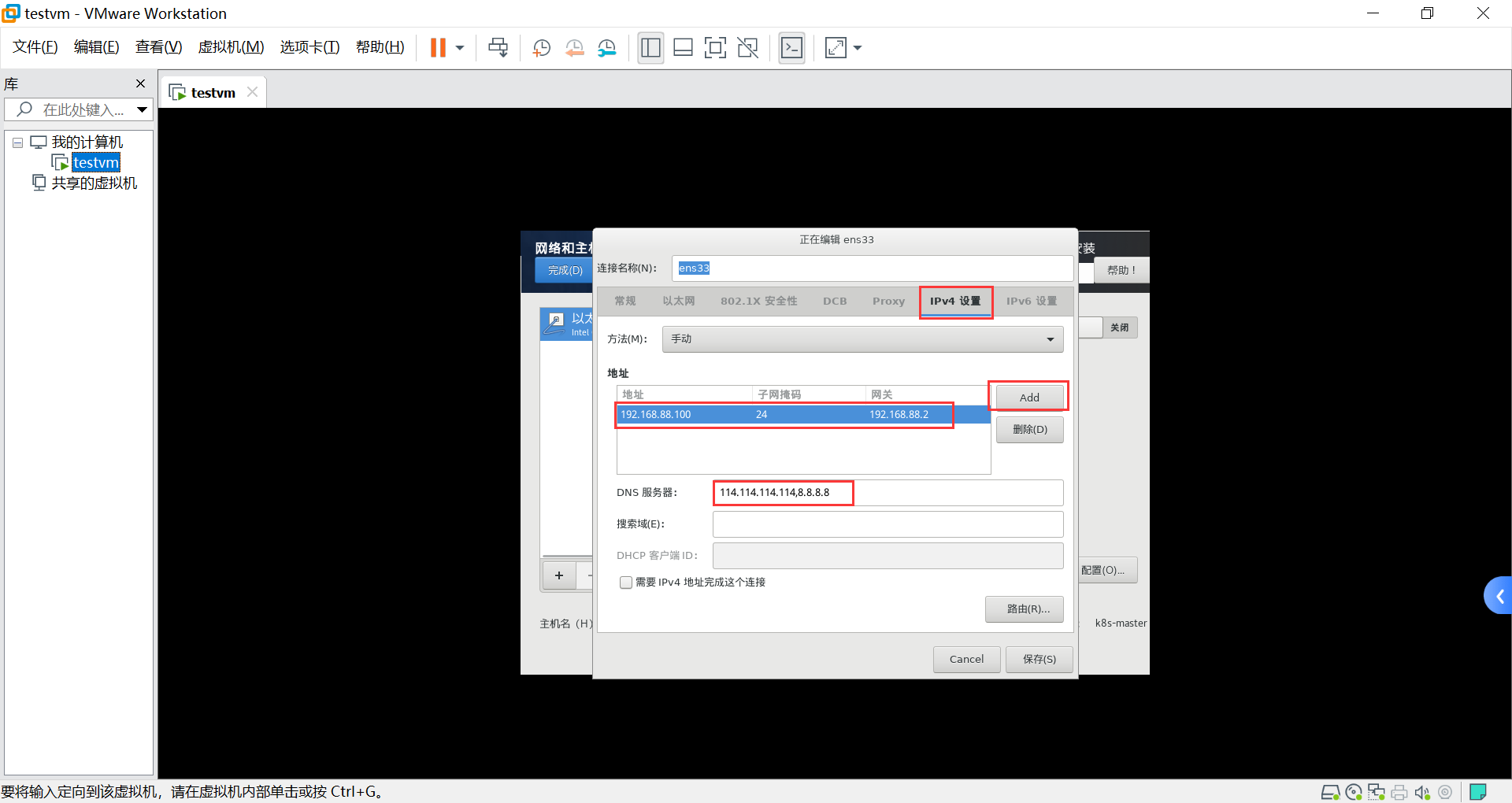
路由配置
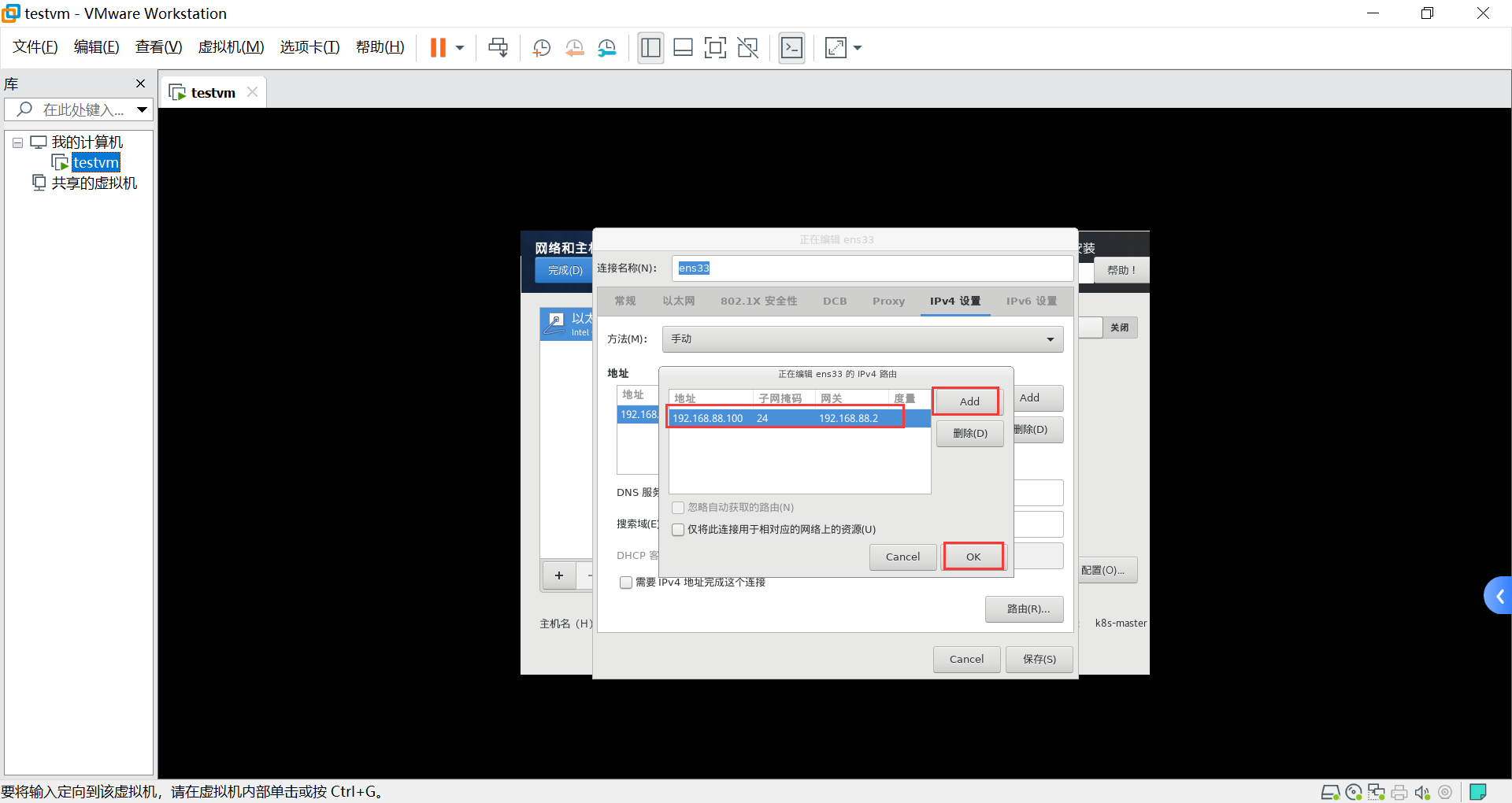
打开以太网
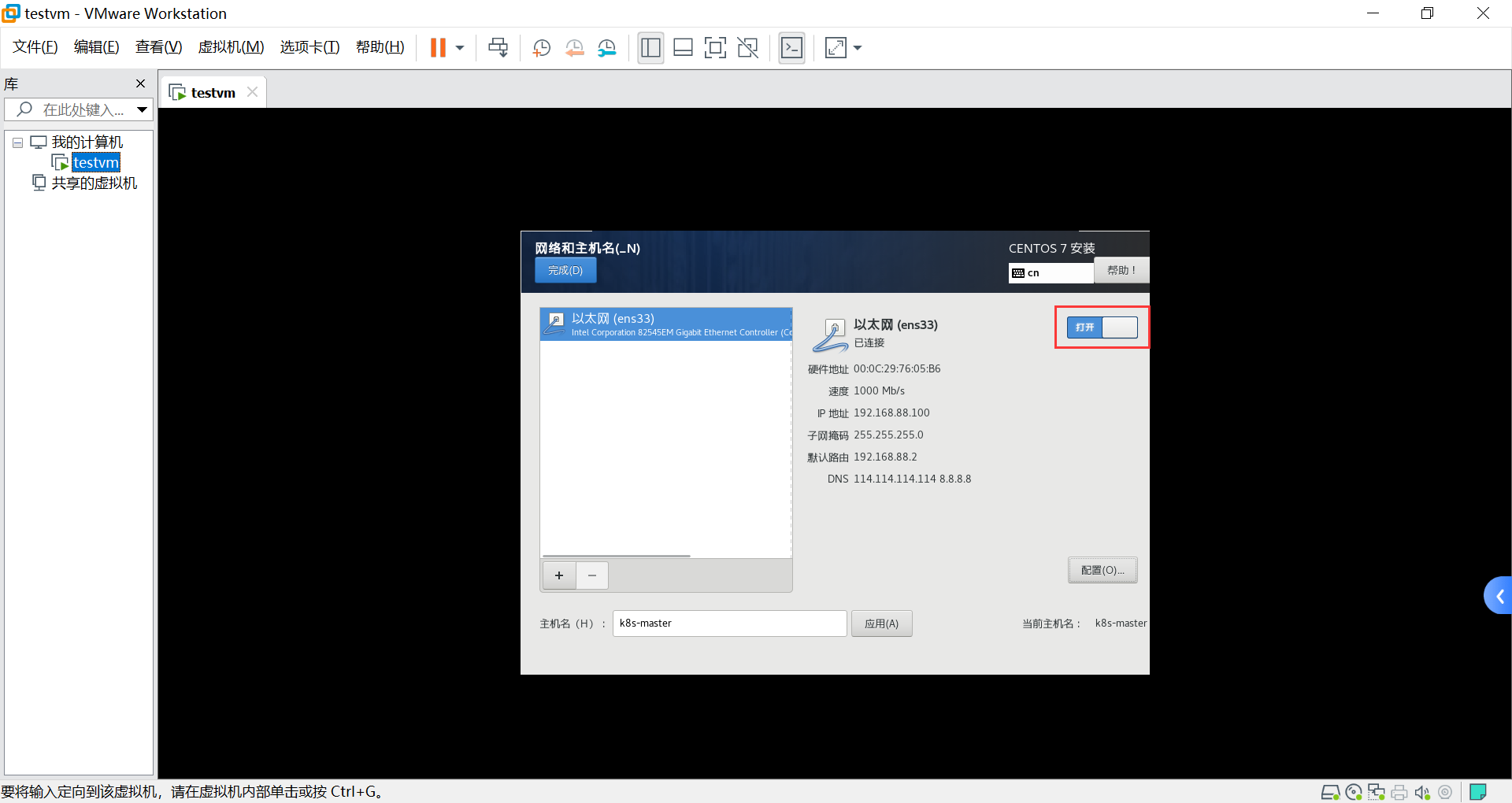
开始安装
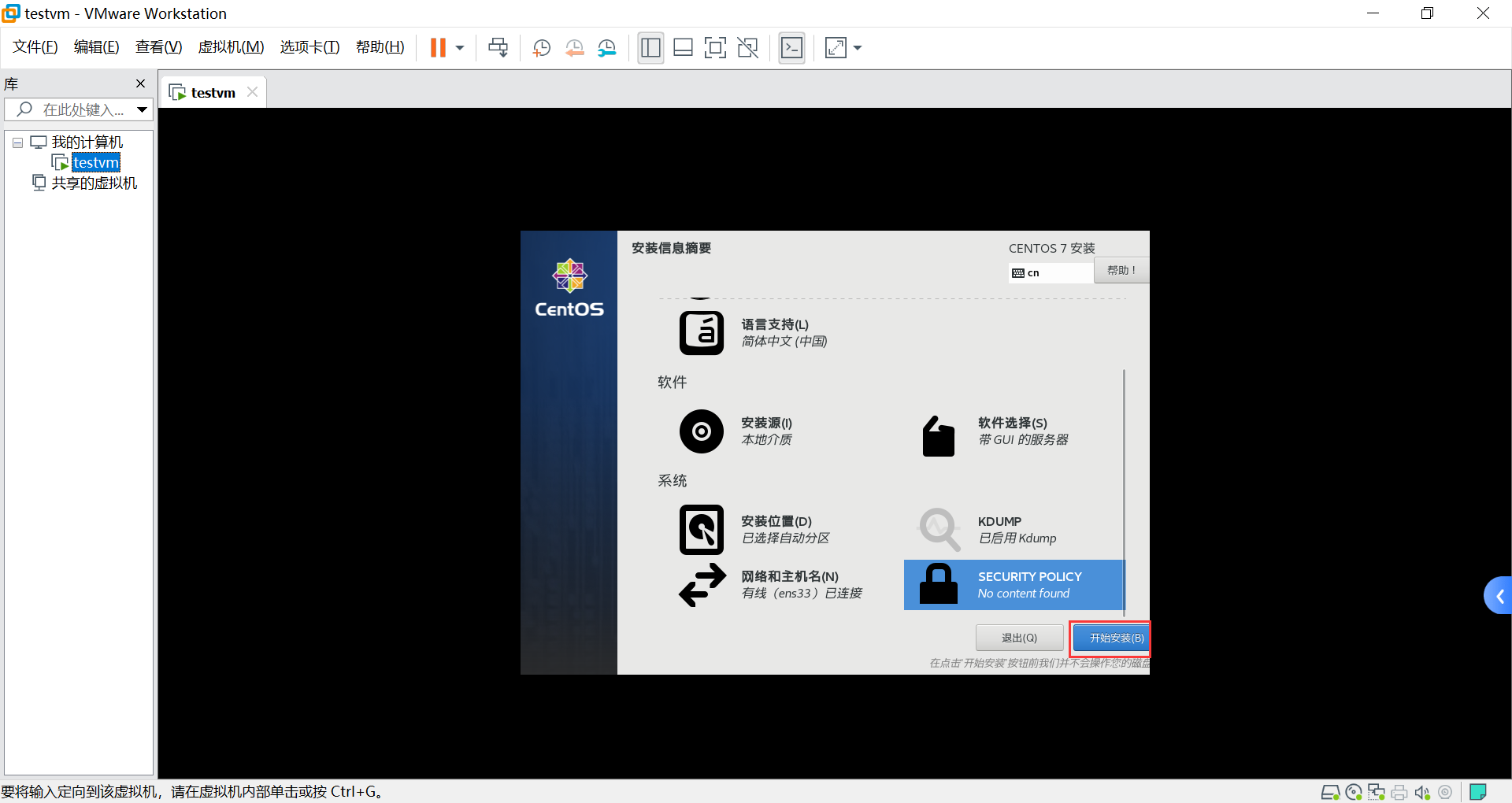
配置权限
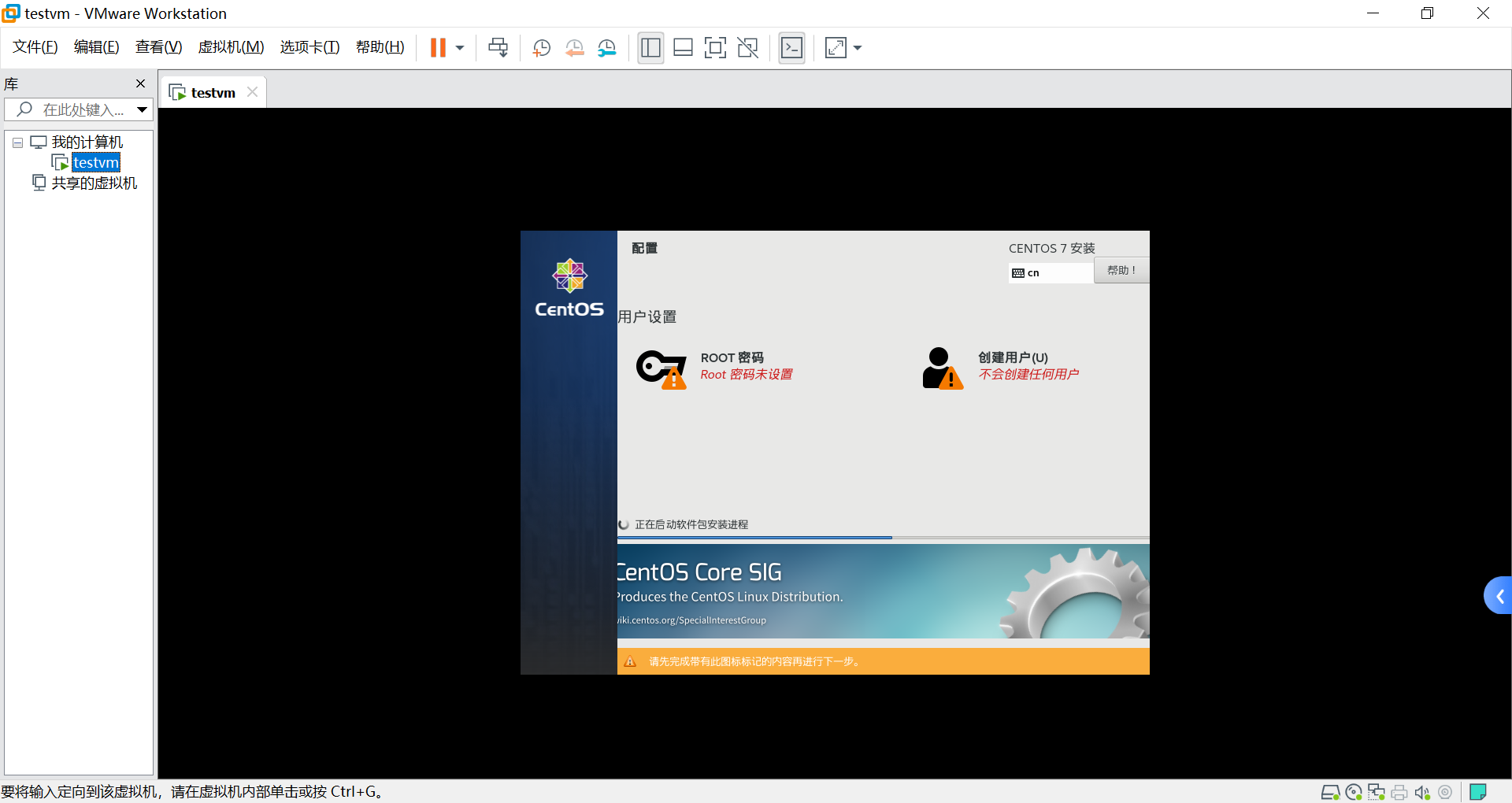
ROOT密码
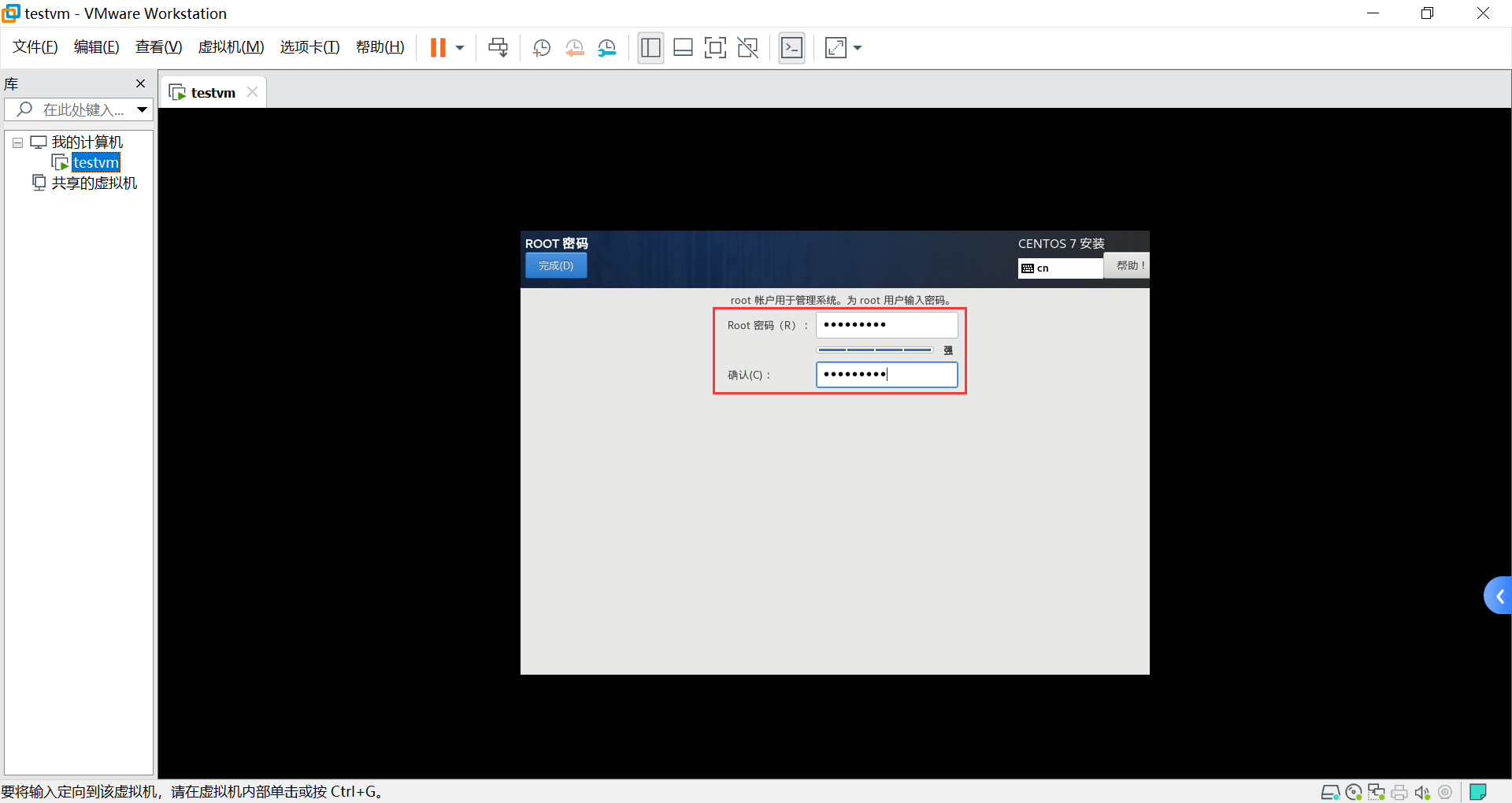
创建用户
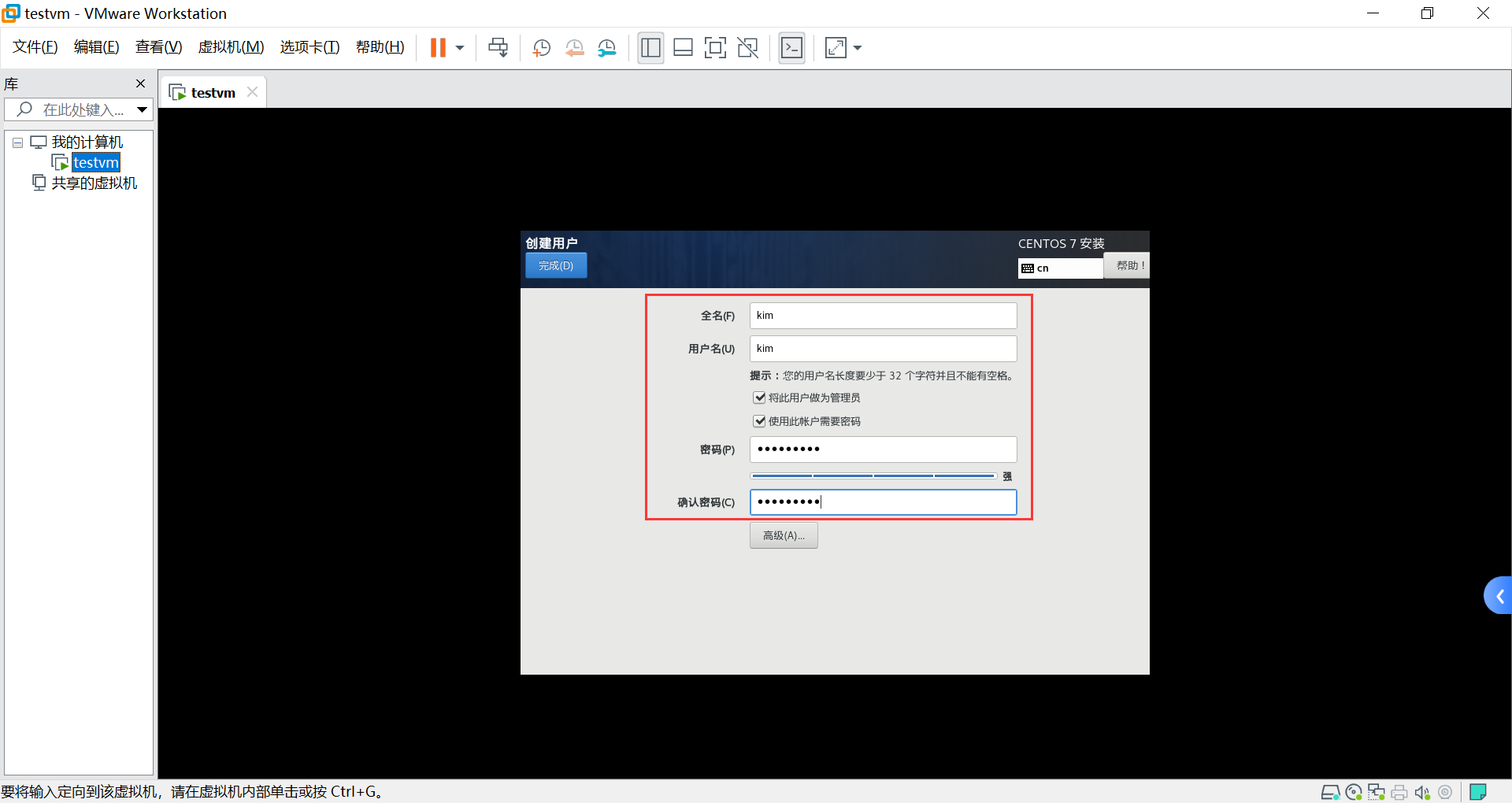
正在安装
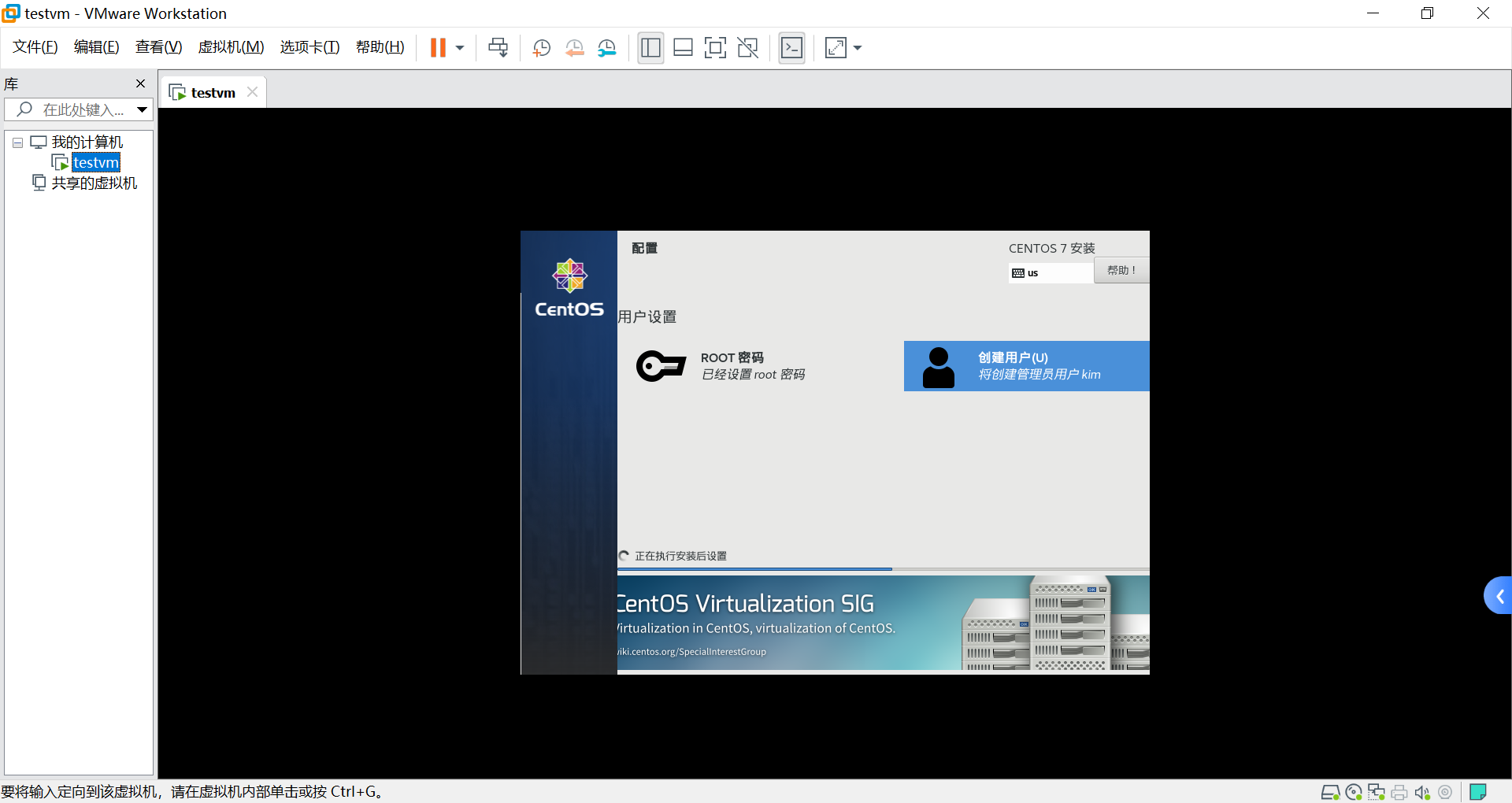
重启
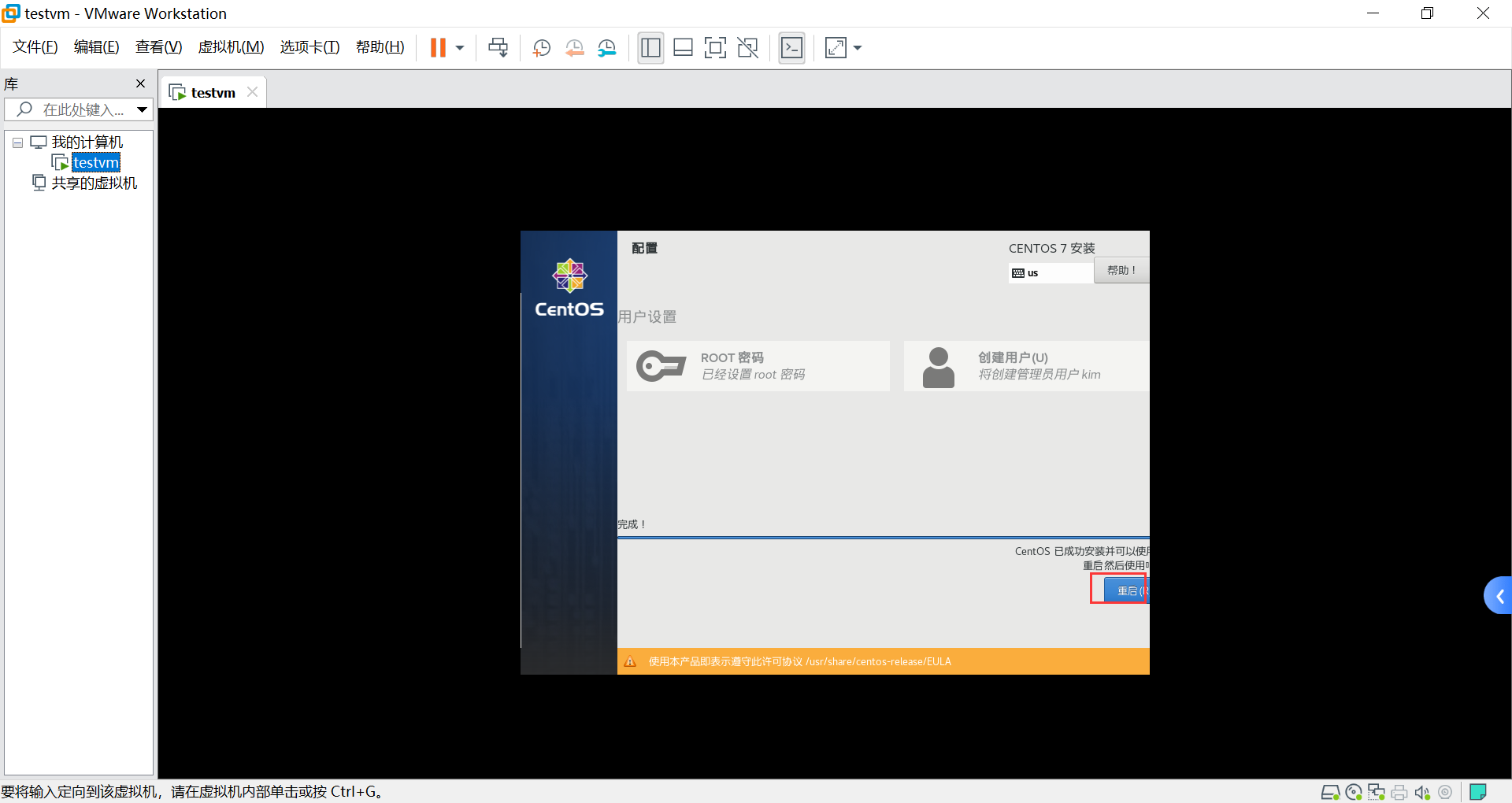
初始配置
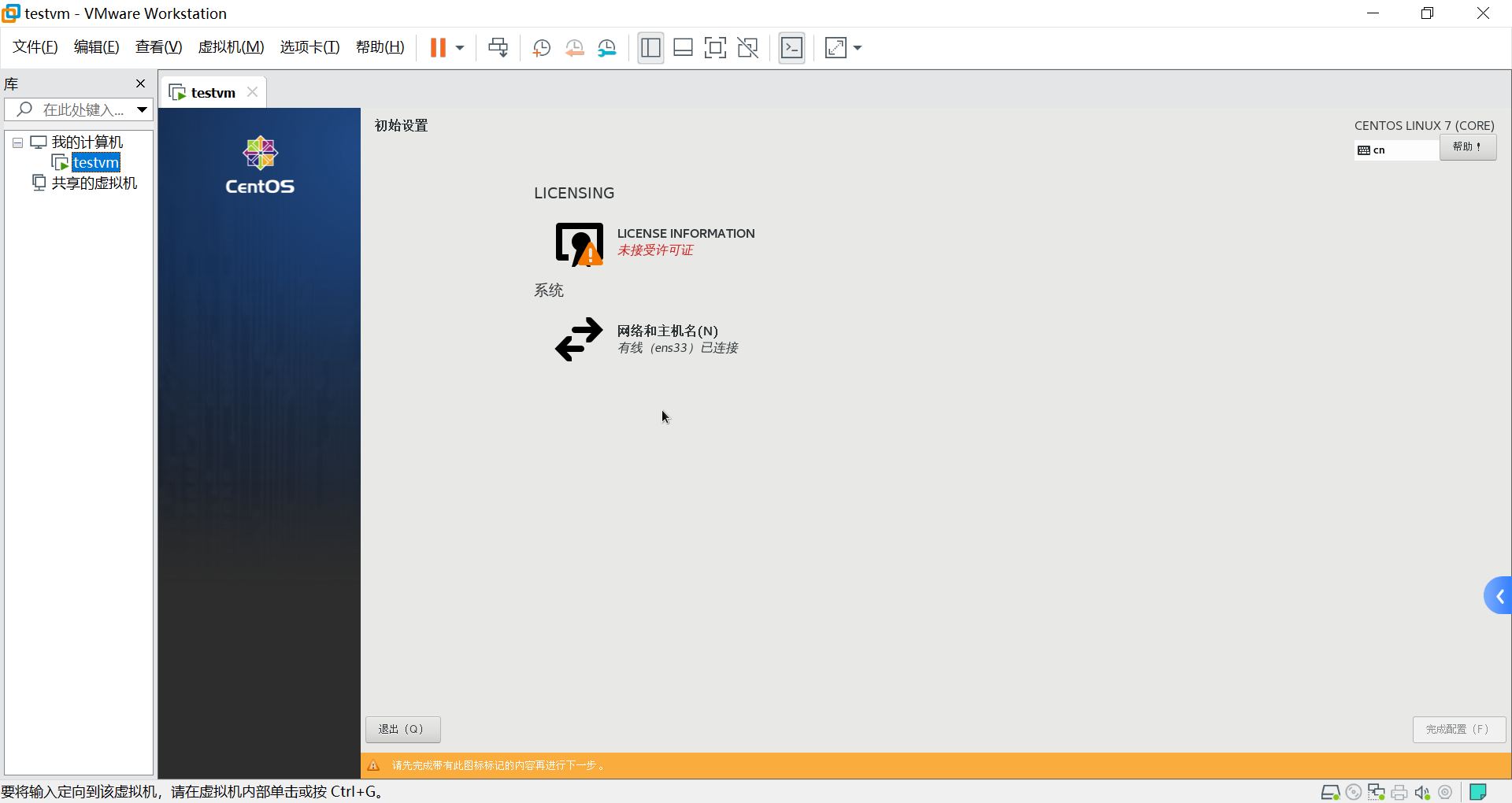
证书信息
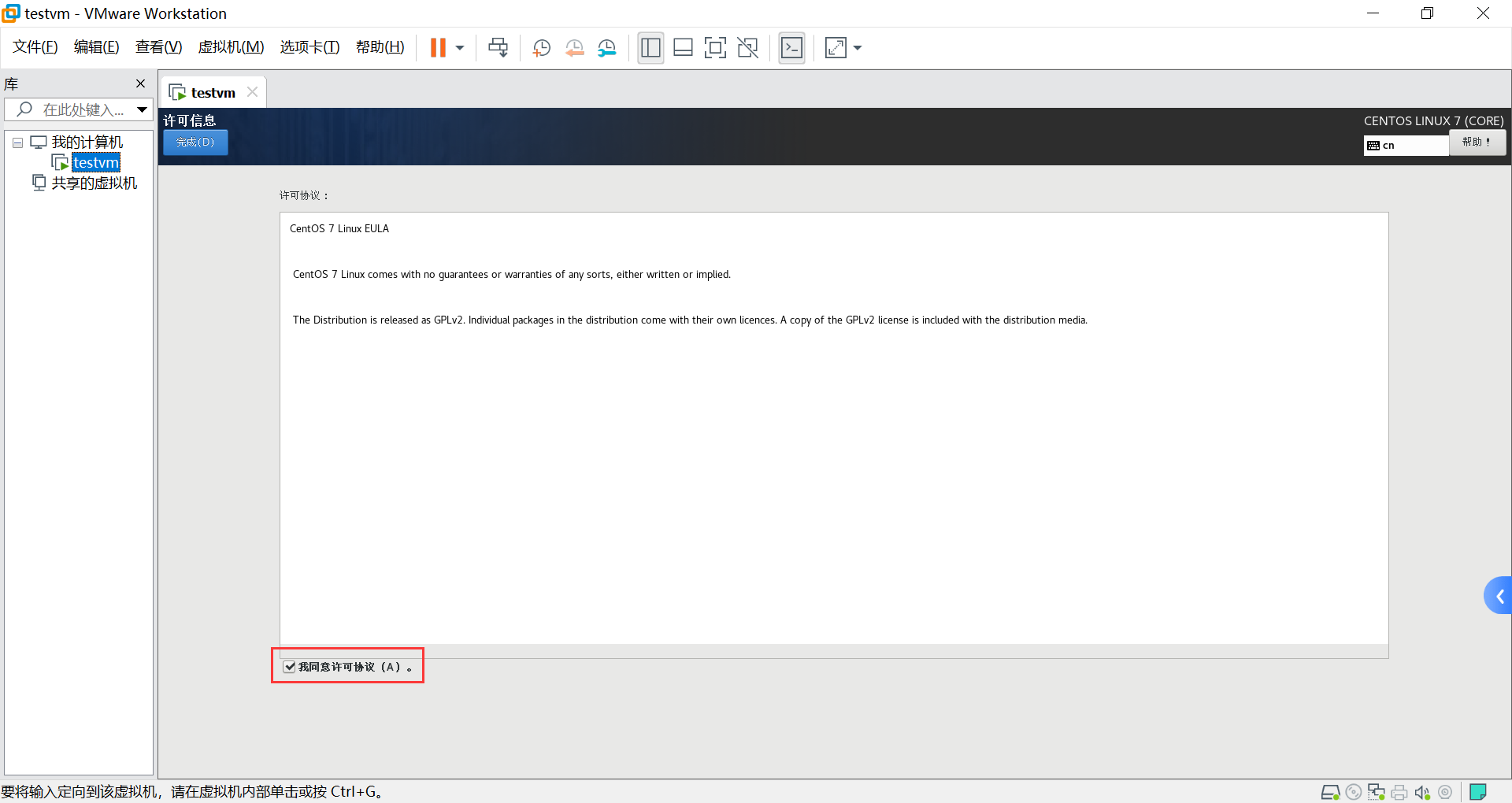
完成配置
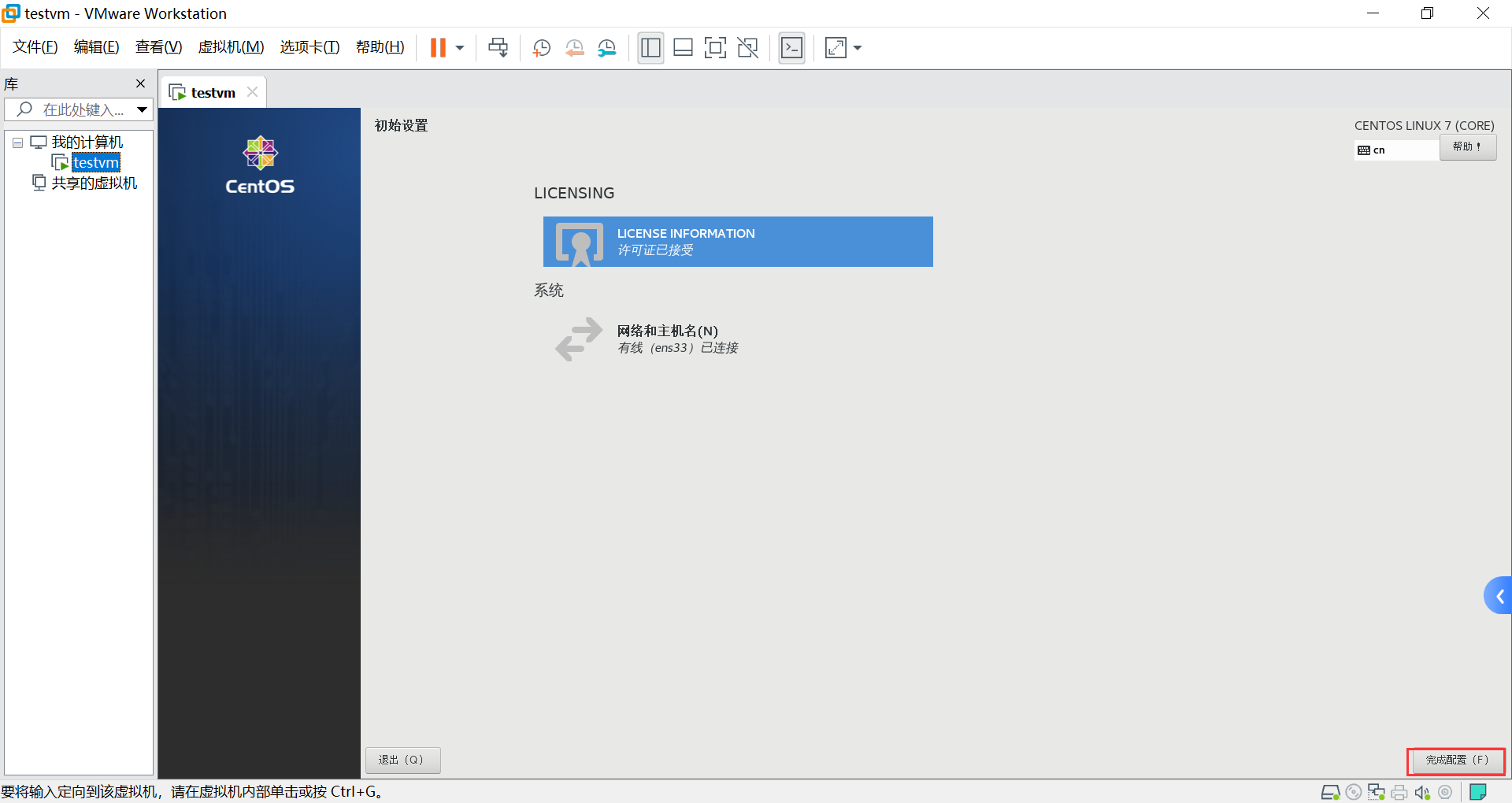
- 配置文件(可以先测试)
//切换root
su root
//编辑文件
vim /etc/sysconfig/network-scripts/ifcfg-ens33
//配置完成后重启网络
systemctl restart network
//参考一下内容
TYPE="Ethernet"
PROXY_METHOD="none"
BROWSER_ONLY="no"
BOOTPROTO="none"
DEFROUTE="yes"
IPV4_FAILURE_FATAL="no"
IPV6INIT="yes"
IPV6_AUTOCONF="yes"
IPV6_DEFROUTE="yes"
IPV6_FAILURE_FATAL="no"
IPV6_ADDR_GEN_MODE="stable-privacy"
NAME="ens33"
UUID="9a0a33ec-a956-4149-b894-1a7ca2640d22"
DEVICE="ens33"
ONBOOT="yes" //开机自动配置网络
IPADDR="192.168.88.100" //ip地址
PREFIX="24" //子网掩码
GATEWAY="192.168.88.2" //网关
DNS1="114.114.114.114" //DNS1
DNS2="8.8.8.8" //DNS2
IPV6_PRIVACY="no"
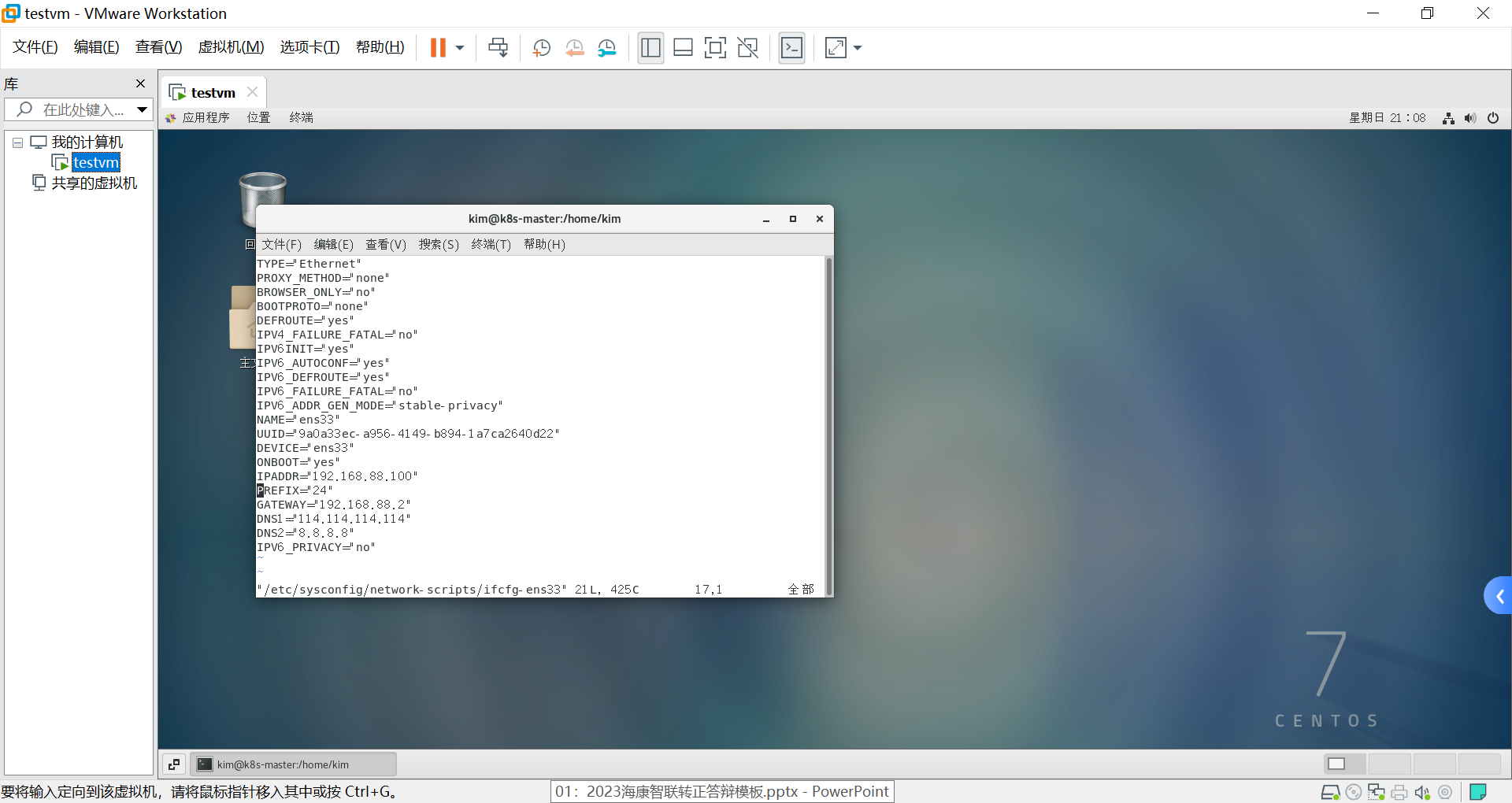
- 测试
登录用户
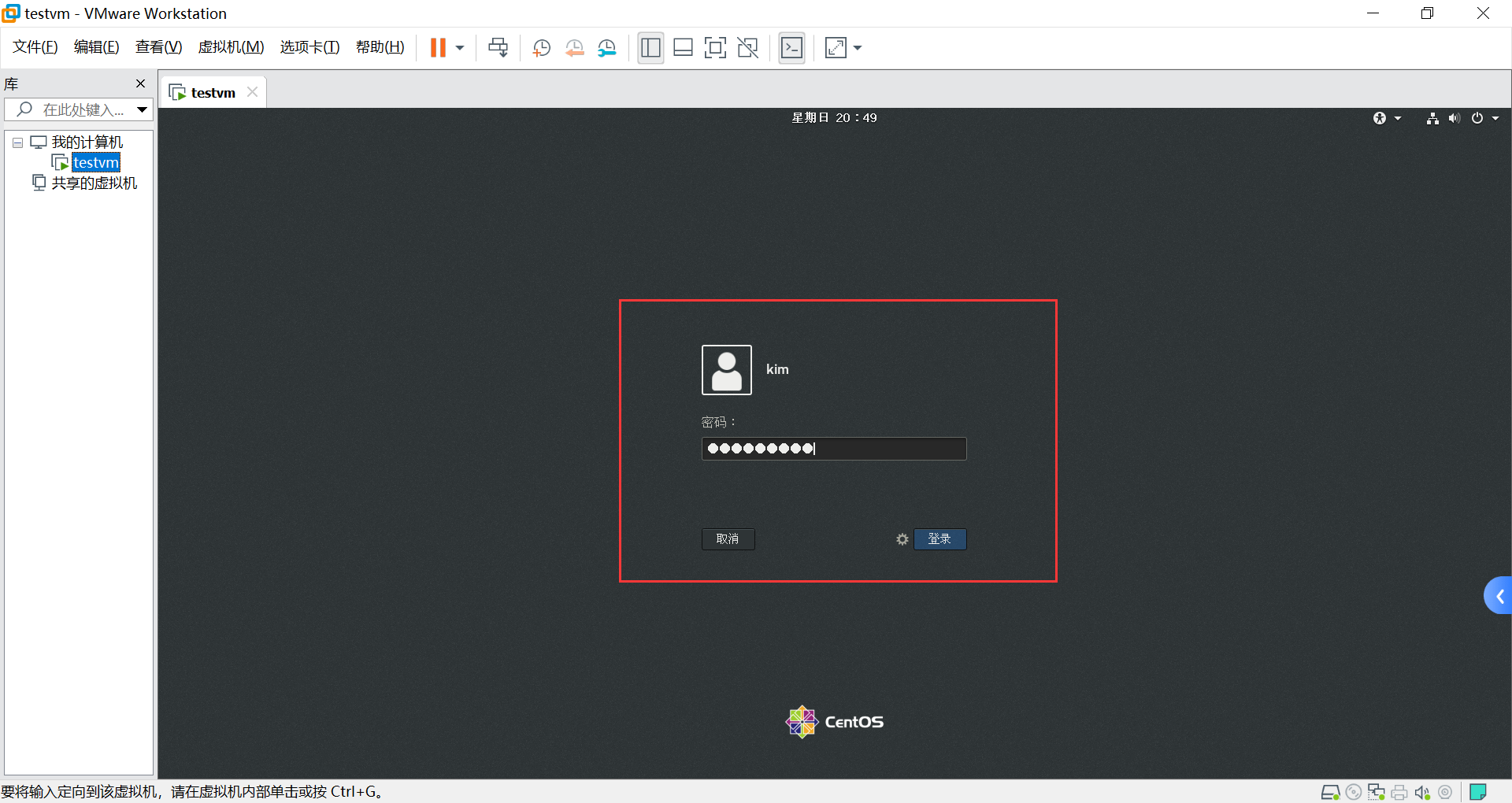
SSH工具连接

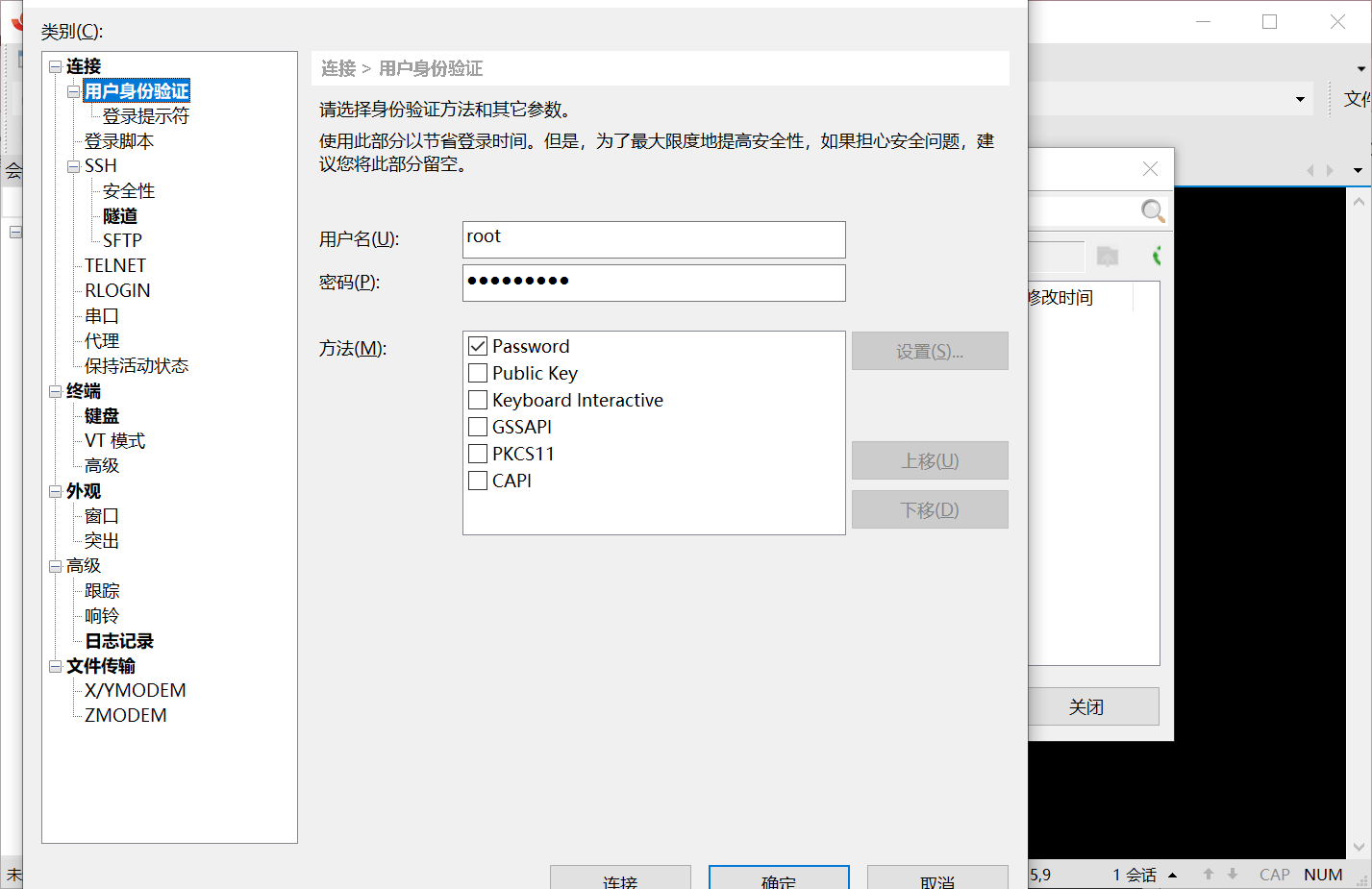
网络测试(域名解析)
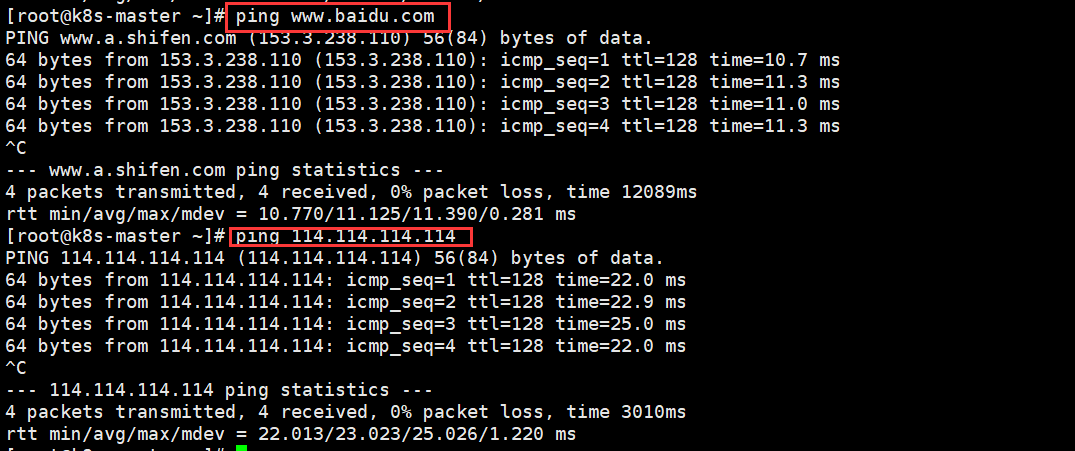
端口映射
编辑NAT设置(编辑 -> 虚拟网络编辑器 -> 选择VMnet8 -> 更改设置 -> NAT设置)
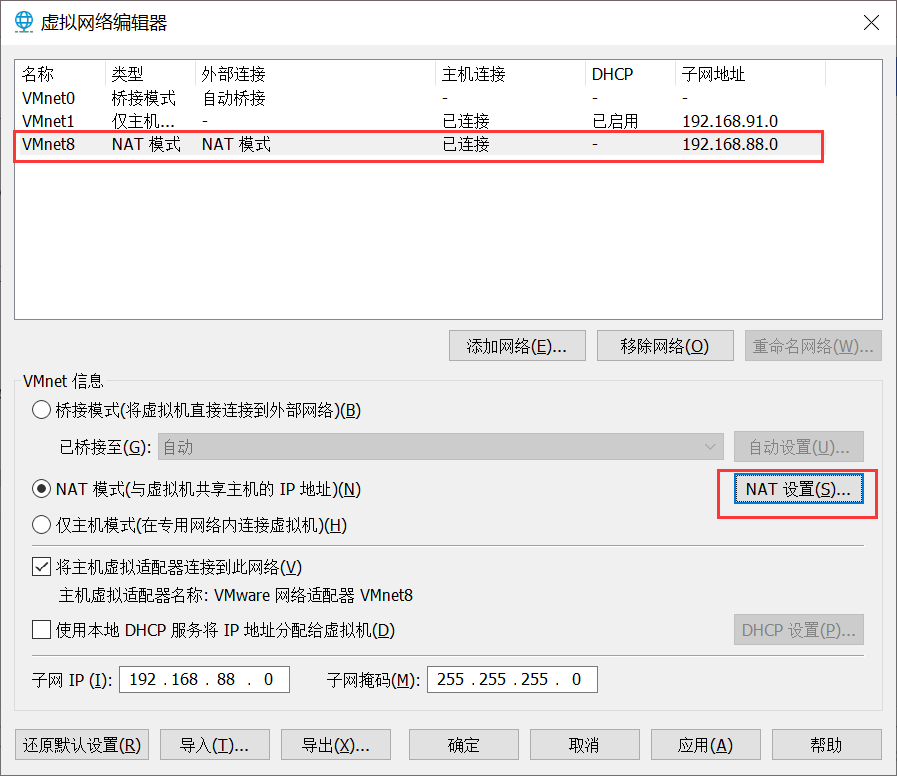
填写相关配置信息
主机端口:本机的端口
类型:TCP/UDP
虚拟机IP:选择对应的虚拟机被分配的地址
虚拟机端口:虚拟机内部的端口
描述:防止忘记
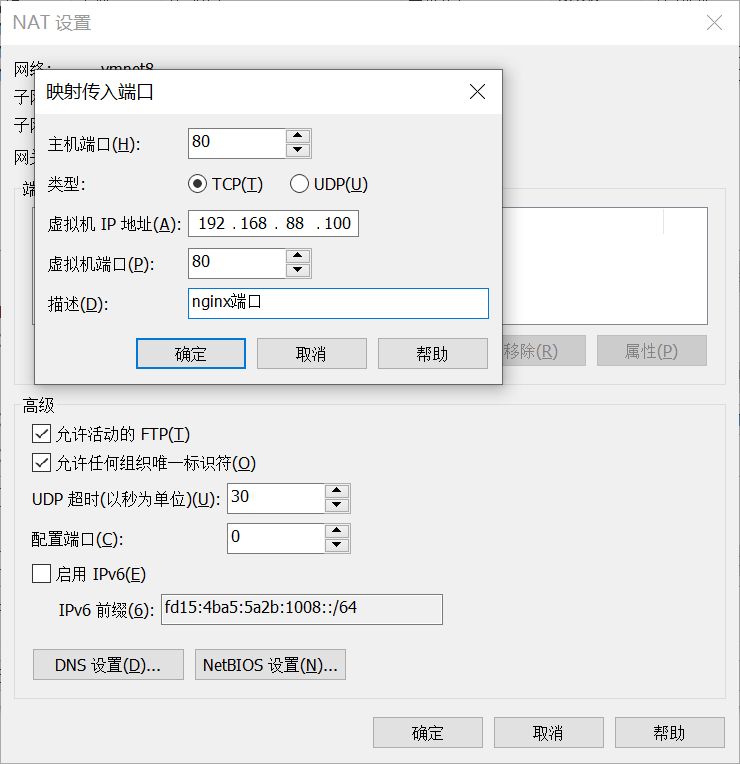
点击确定
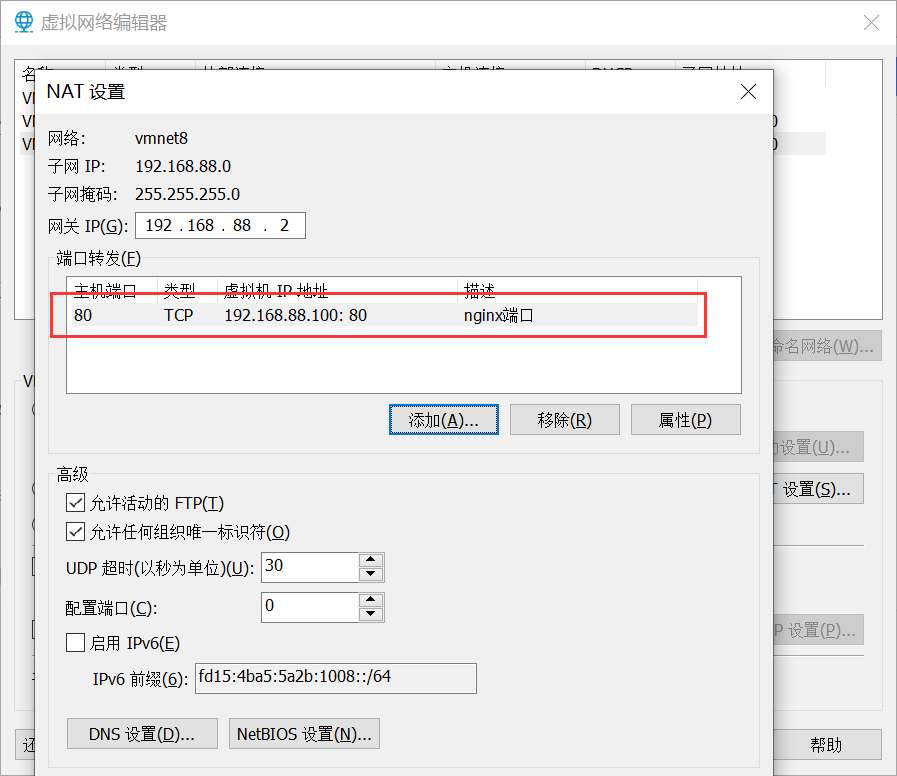
测试:访问本机IP:主机端口
开机自启
右键点击属性
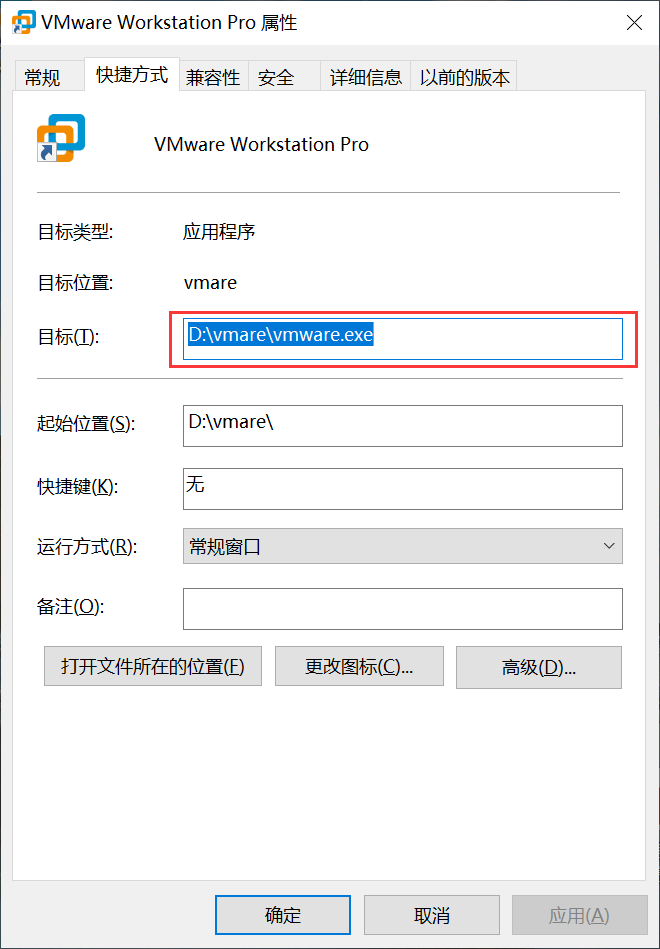
修改目标中的内容
//添加红色部分,具体名称根据vmx文件所在路径
D:\vmare\vmware.exe -x "D:\test\testvm.vmx"
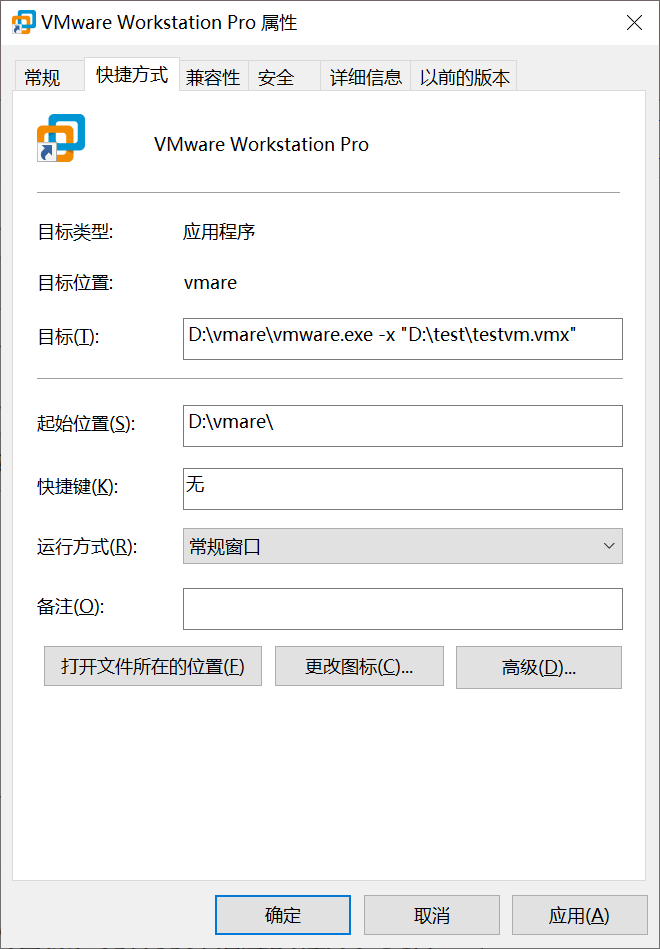
win+R 调出运行,输入 shell:startup
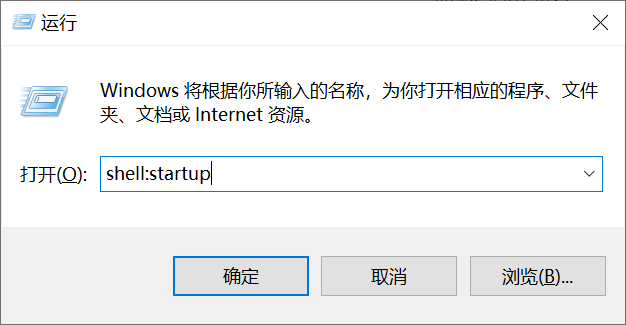
复制之前快捷方法
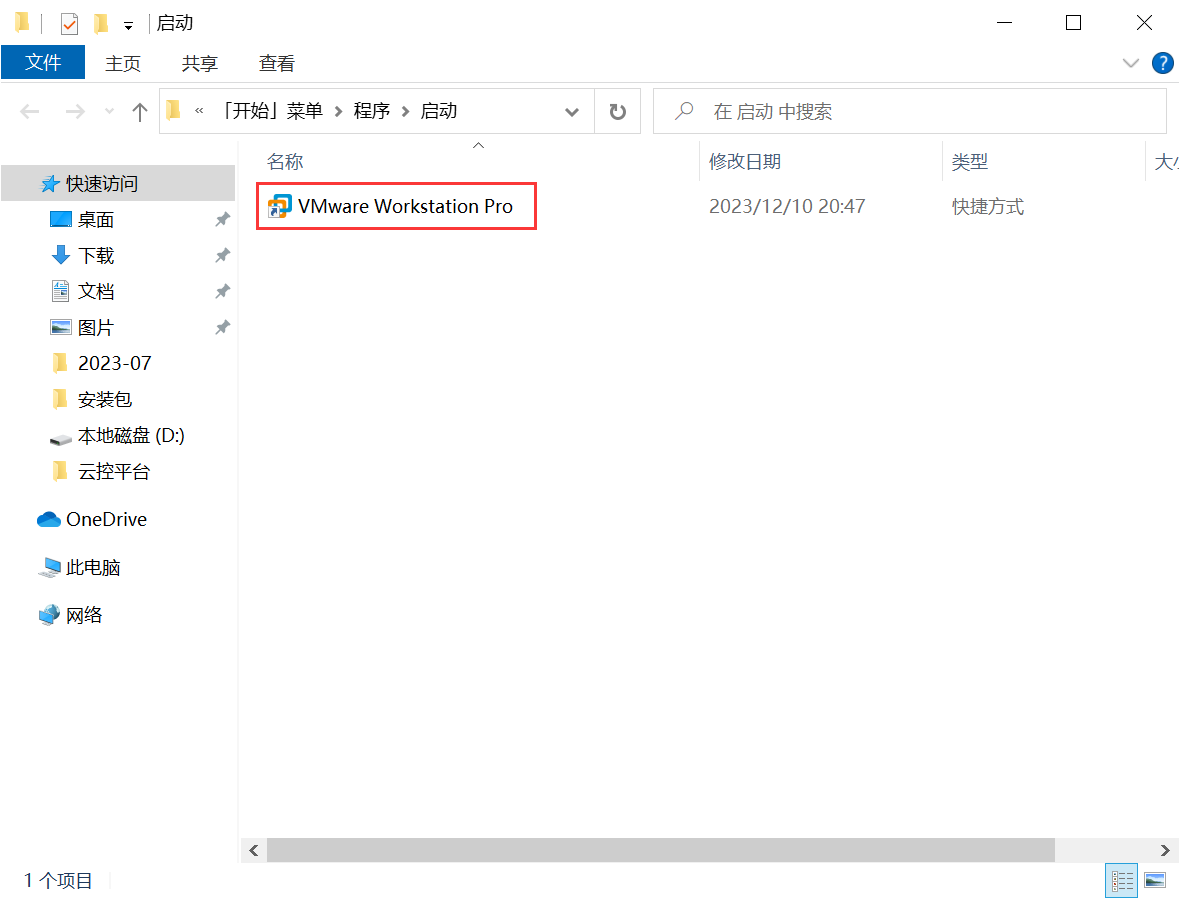
- 重启测试























 724
724

 被折叠的 条评论
为什么被折叠?
被折叠的 条评论
为什么被折叠?








